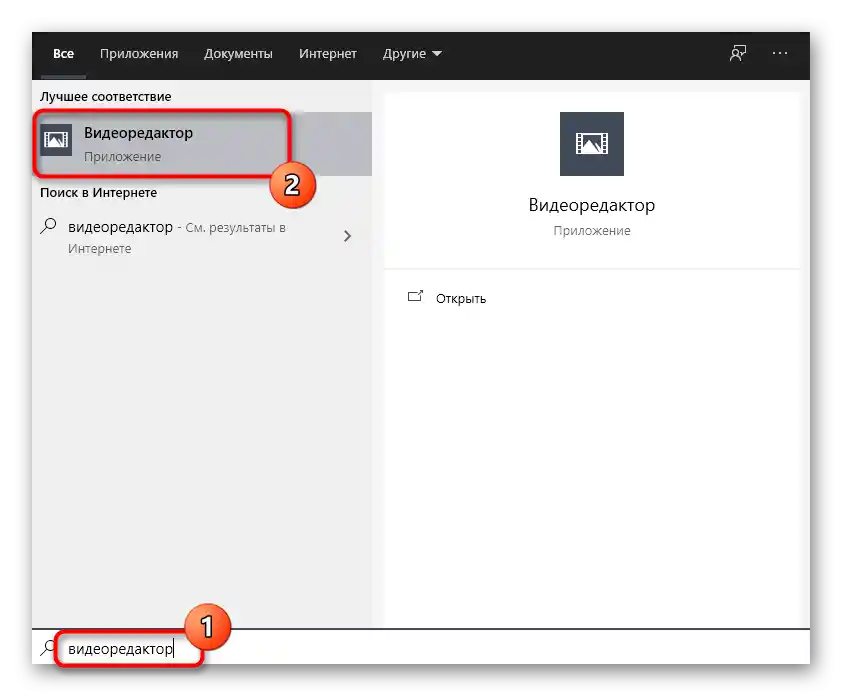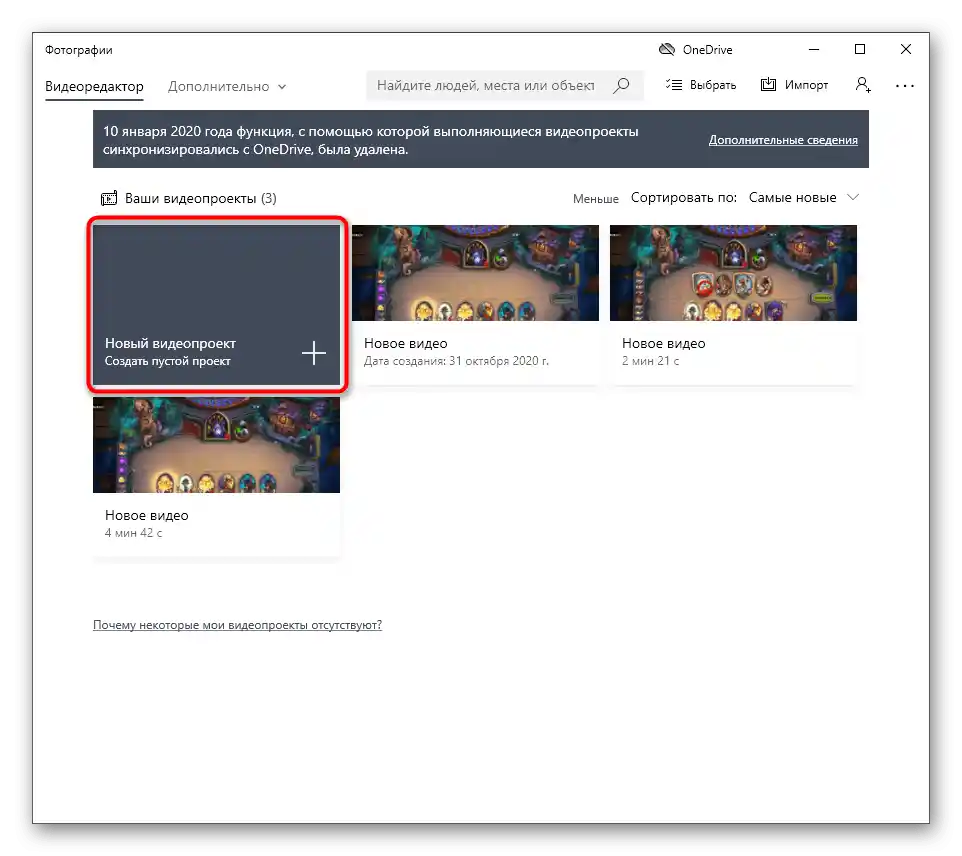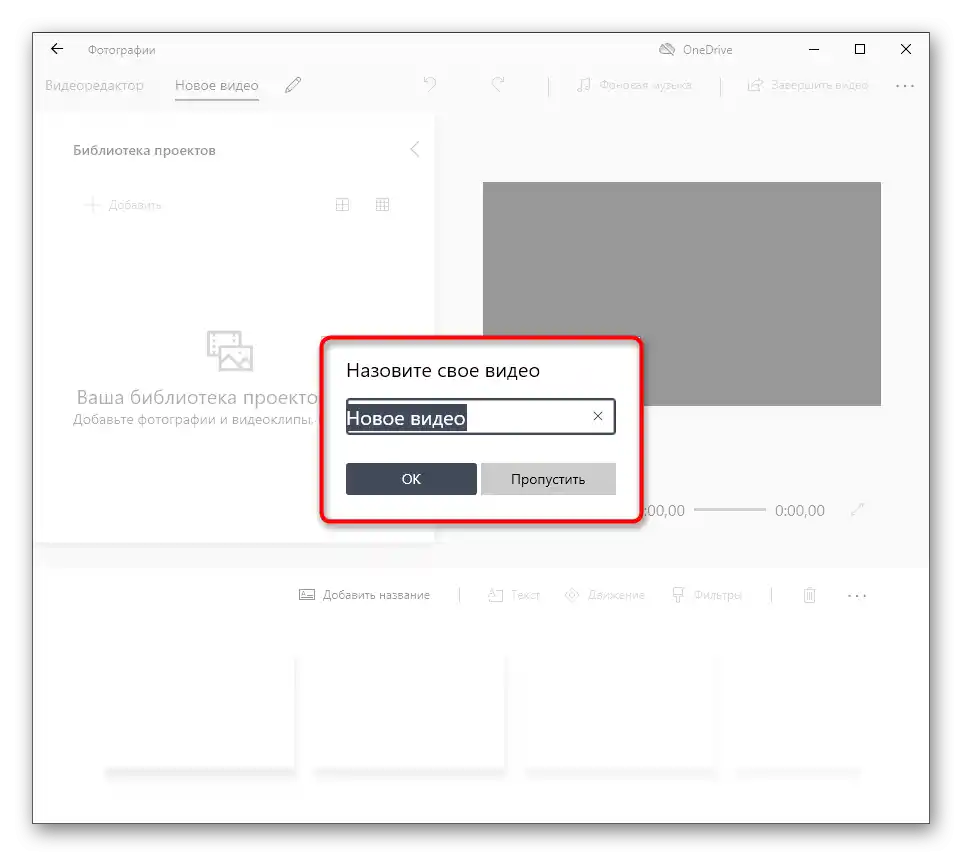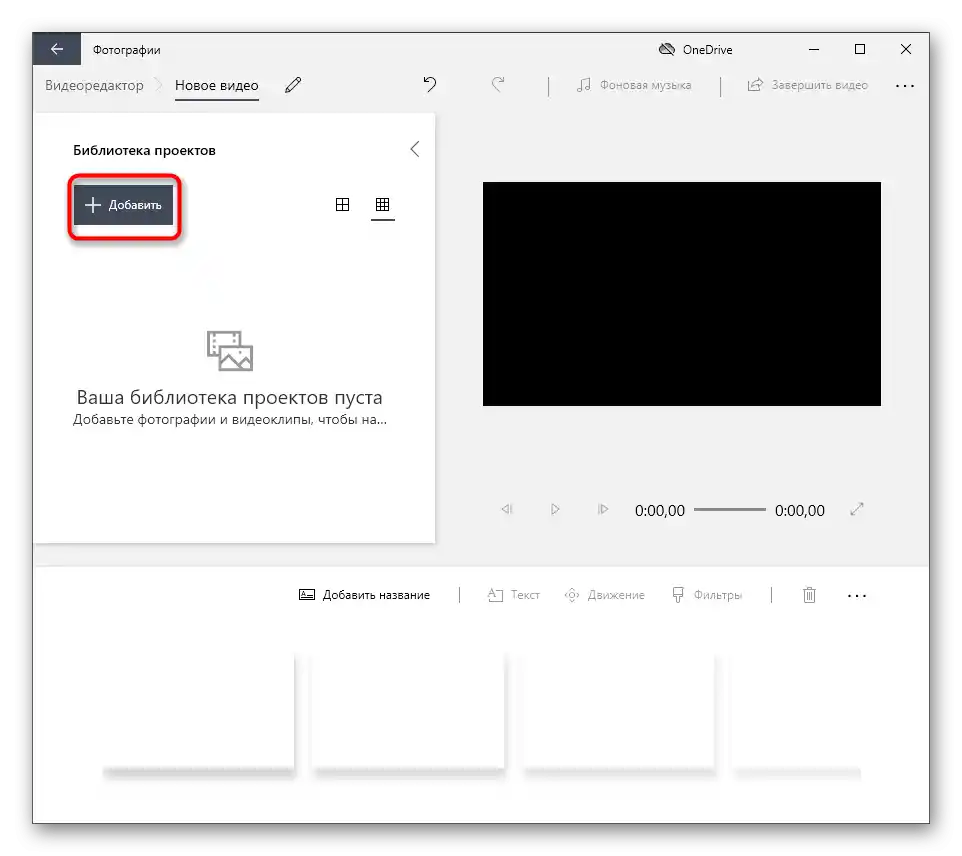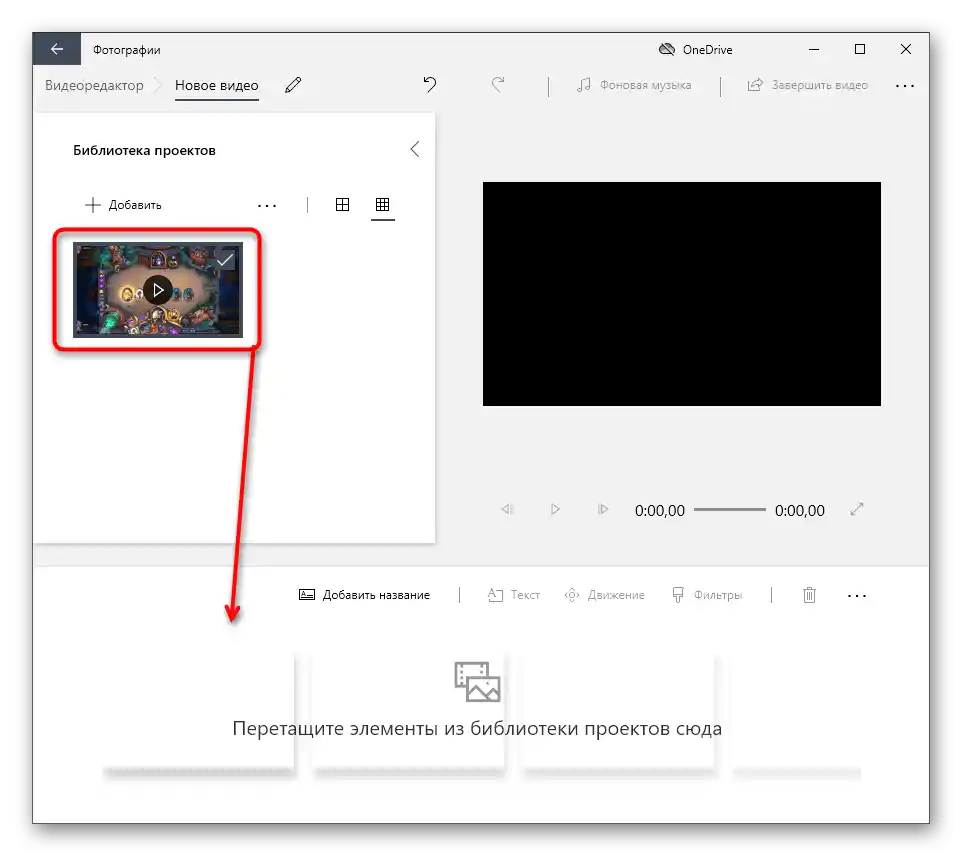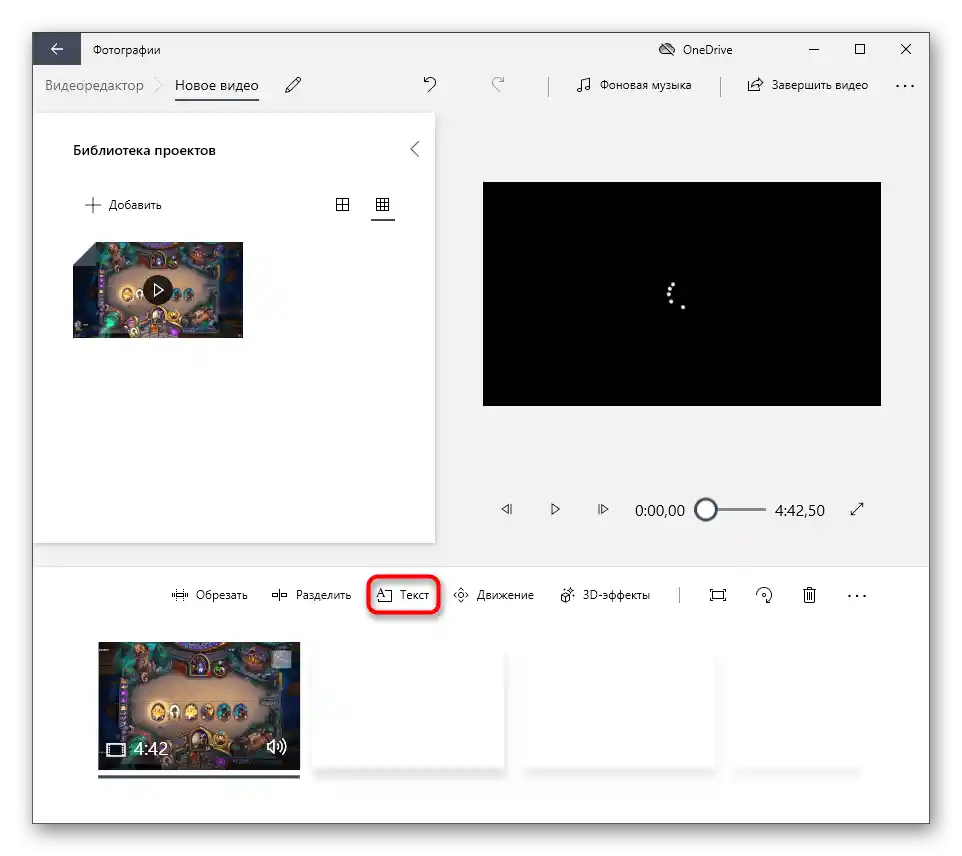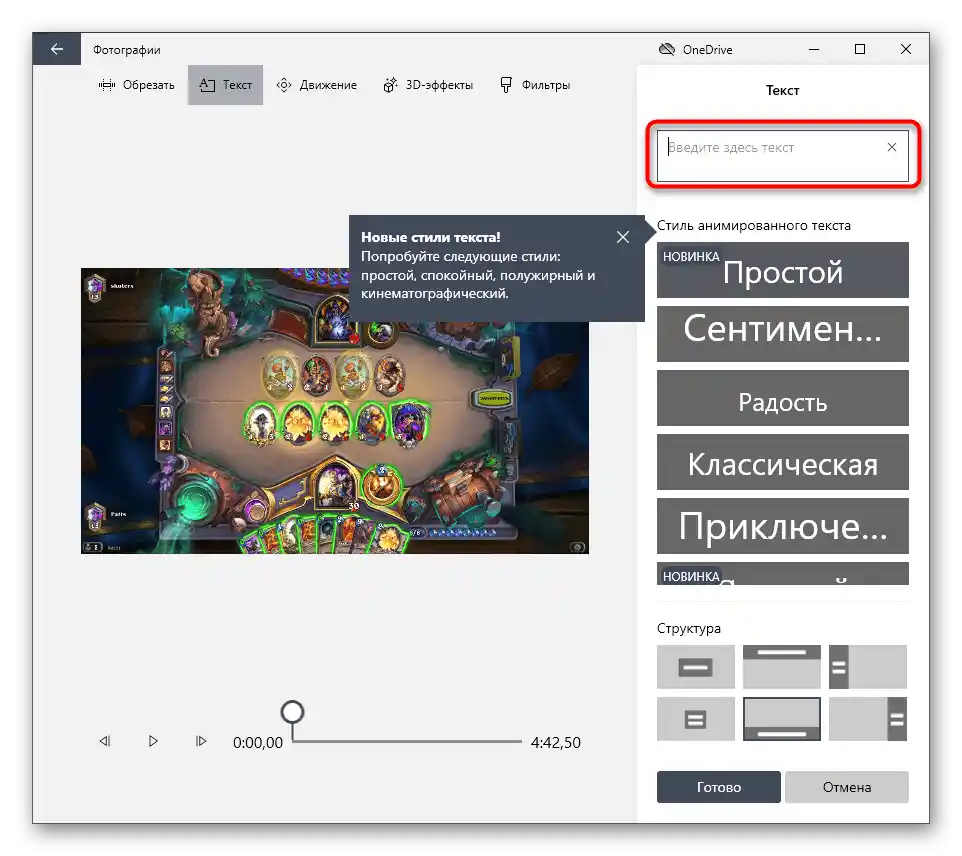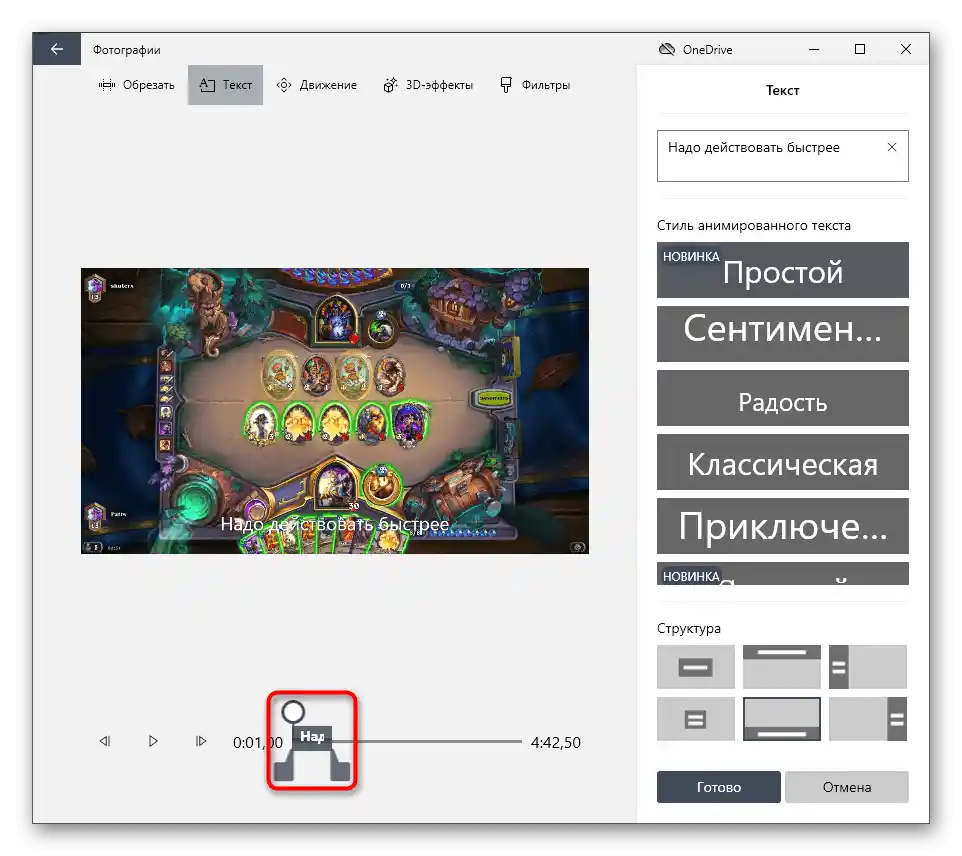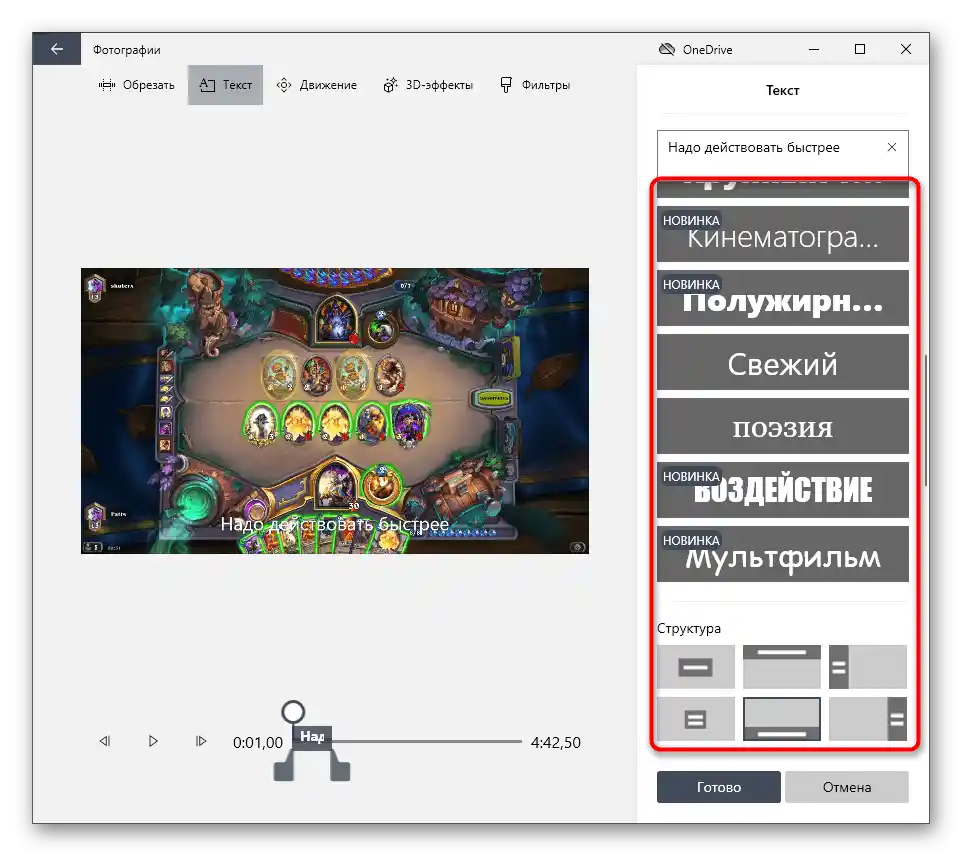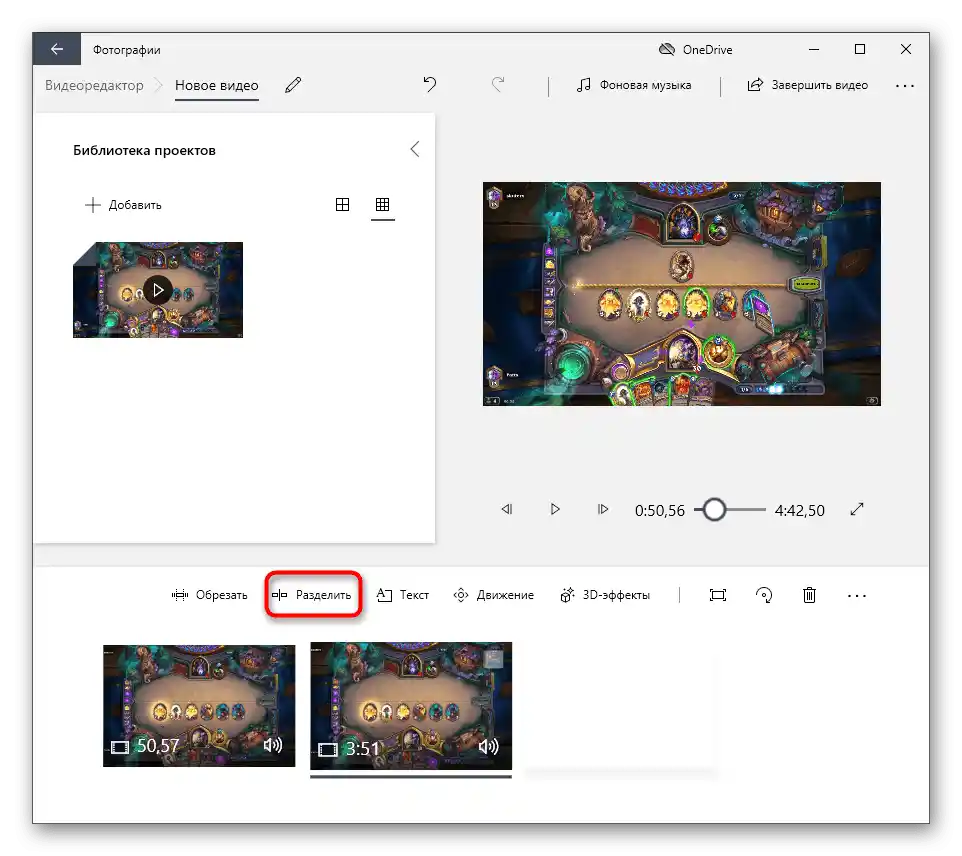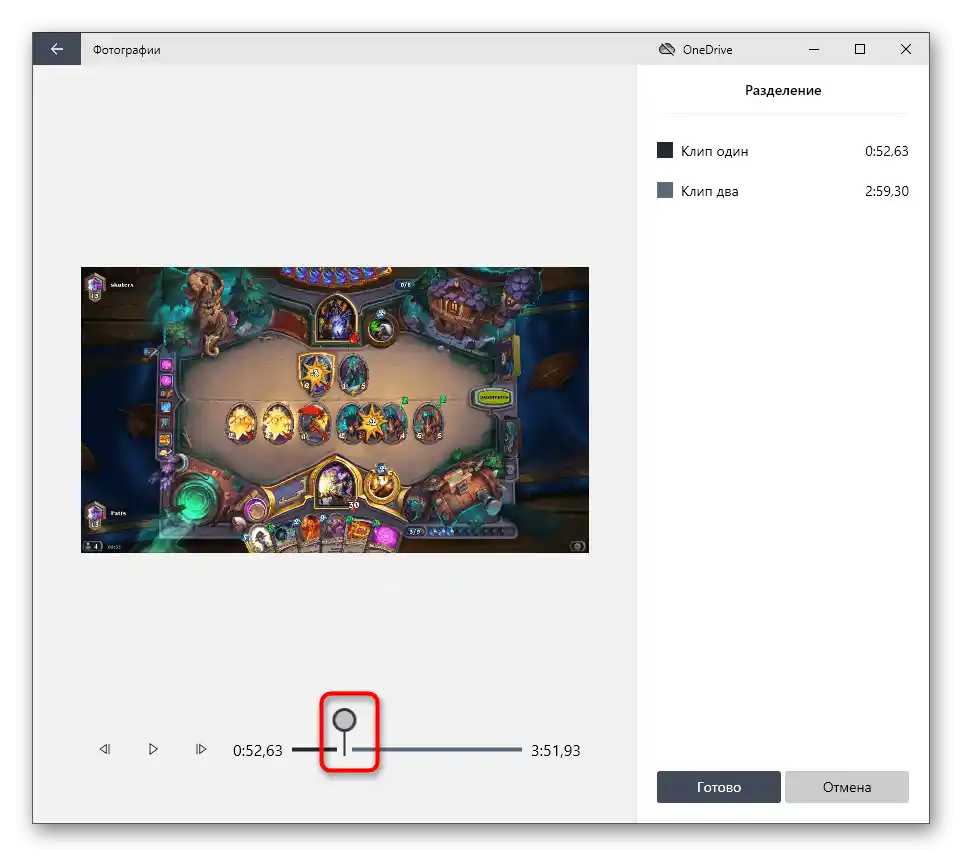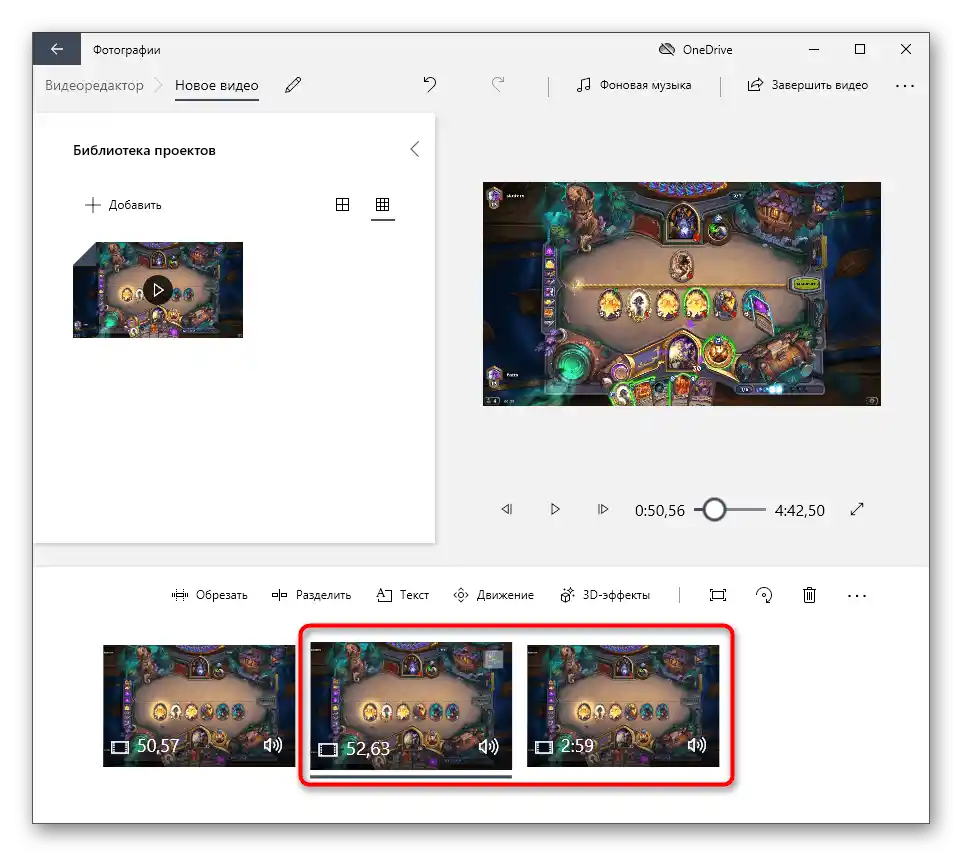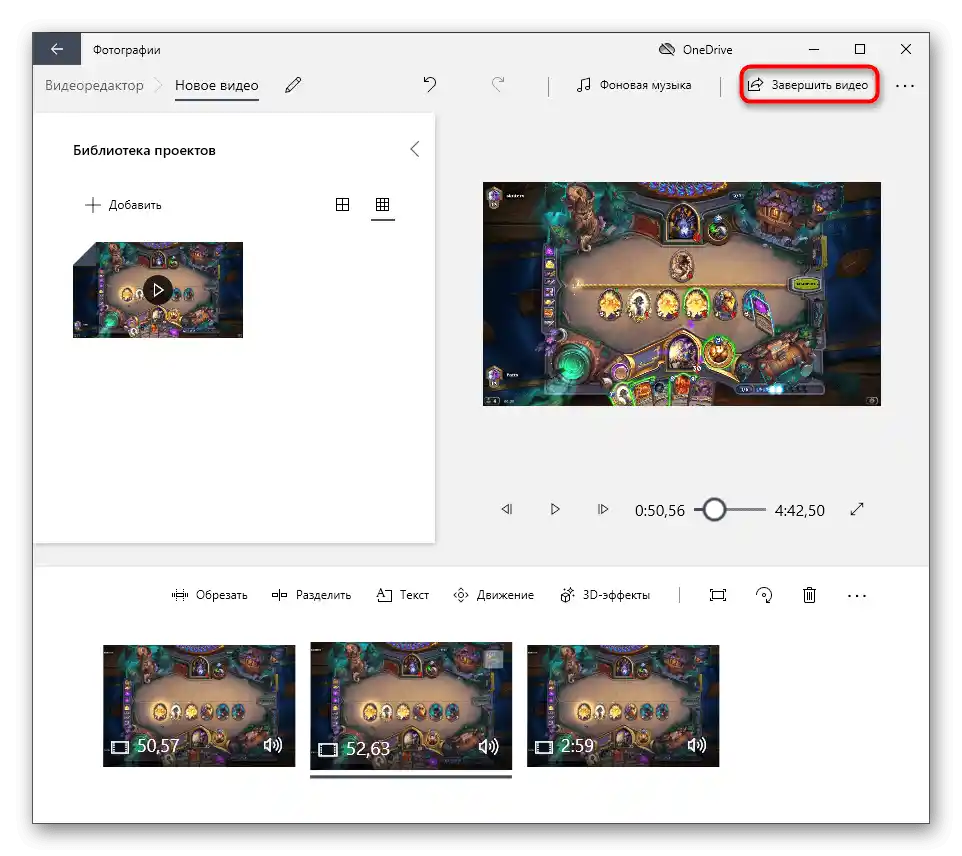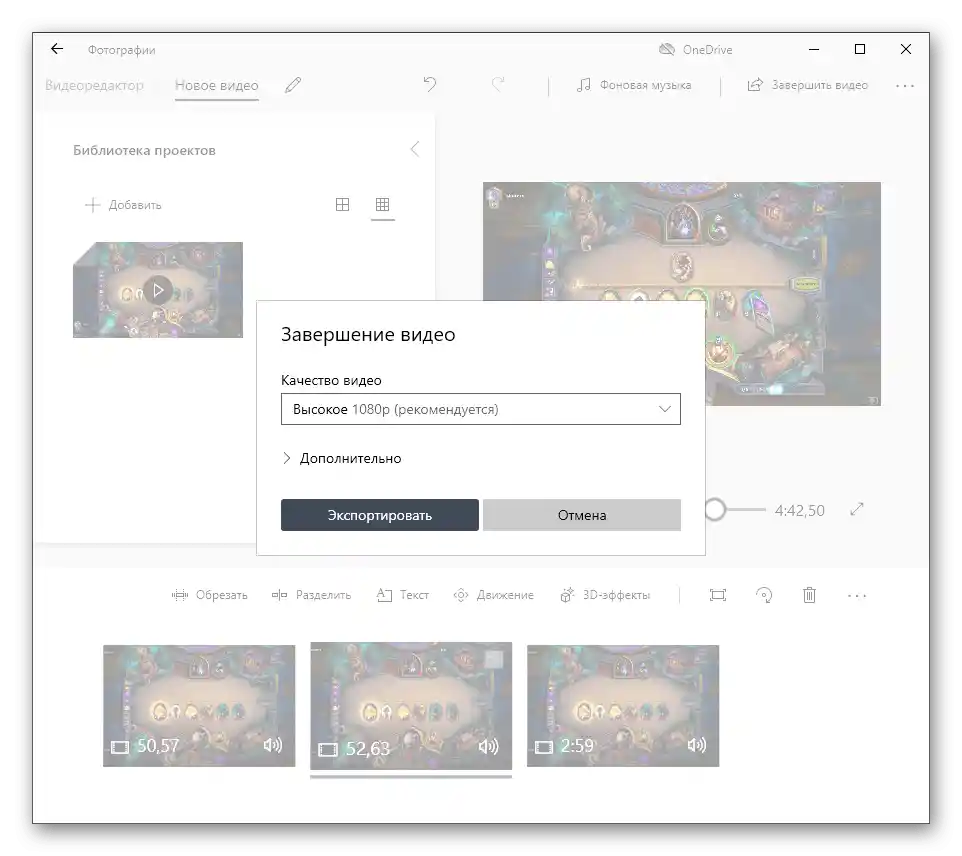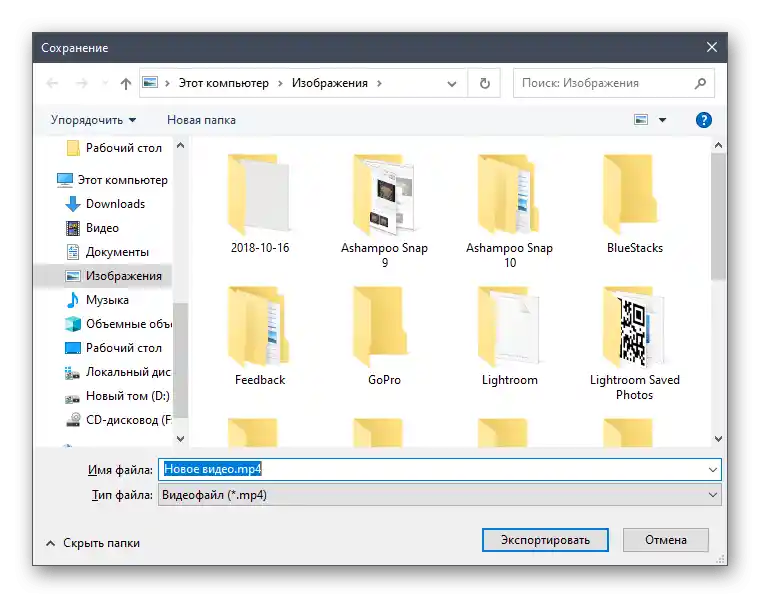Sadržaj:
Ako planirate dodavati titlove na video kako biste ga kasnije objavili na YouTubeu, obratite pažnju na drugi članak na našoj stranici posvećen ovoj temi. U njemu ćete pronaći sve potrebne informacije i saznati kako napraviti titlove za takav video što kvalitetnije.
Više informacija: Dodavanje titlova na video na YouTubeu
Način 1: Subtitle Workshop
Funkcionalnost programa Subtitle Workshop usredotočena je na izradu datoteke s titlovima za učitani video. Njegov sučelje je dizajnirano tako da čak i početnik brzo shvati sve alate i odmah pređe na pisanje teksta. Ako ste zainteresirani za izradu odvojene datoteke s titlovima, a ne za njihovo izravno montiranje u video, ovaj softver će biti izuzetno koristan.
Pređite na preuzimanje Subtitle Workshop s službene stranice
- Iskoristite gornju vezu za preuzimanje Subtitle Workshop s službene stranice. Nakon instalacije pokrenite program, otvorite padajući izbornik "Video" i kliknite "Otvoriti".
- U prozoru "Istraživača" pronađite video na koji želite dodati titlove. Dvaput kliknite na njega za otvaranje.
- Započnite izradu titlova s prvog retka, dodajući ga putem "Uređivača" i alata "Umetni titl".
- Vidjet ćete da se u glavnom okviru softvera pojavila nova linija s vremenskim oznakama i poljem za tekst koje je još uvijek prazno.
- Aktivirajte donji okvir i počnite upisivati tekst koji je potreban u toj liniji titla.
- Pogledajte rezultat u prozoru za pregled, uvjeravajući se da se natpis ispravno prikazuje.Po potrebi reproducirajte video za provjeru sinkronizacije sa zvukom.
- Postavite vremenske okvire za ovaj titl promjenom vrijednosti "Prikaži" i "Sakrij".
- Ako se dodavanje titlova vrši prema okvirima, a ne prema vremenu, promijenite ovaj način rada i postavite početne okvire na lijevoj ploči.
- Tamo ćete pronaći skripte povezane s titlovima, koje se preporučuje ostaviti u zadanom stanju kako bi se izbjegli razni problemi.
- Čim završite s uređivanjem prve linije, na isti način dodajte drugu, treću i sve sljedeće.
- Pogledajte tri ikone na gornjoj traci. Prva je odgovorna za podešavanje vremena, kako biste mogli automatizirati trajanje, ukloniti desinkronizaciju ili pomaknuti liniju za nekoliko milisekundi.
- Za tekst postoje alati koji omogućuju poravnavanje, razdvajanje svih titlova ili promjenu velikih i malih slova.
- Sljedeći izbornik — dodavanje efekata i vizualno uređivanje natpisa. Pokušajte primijeniti jedan od tih efekata kako biste vidjeli kako to utječe na izgled teksta.
- Čim završite s izradom datoteke s titlovima, kliknite gumb za spremanje.
- Pojavit će se prozor s popisom dostupnih formata, gdje odaberite odgovarajući i završite spremanje.
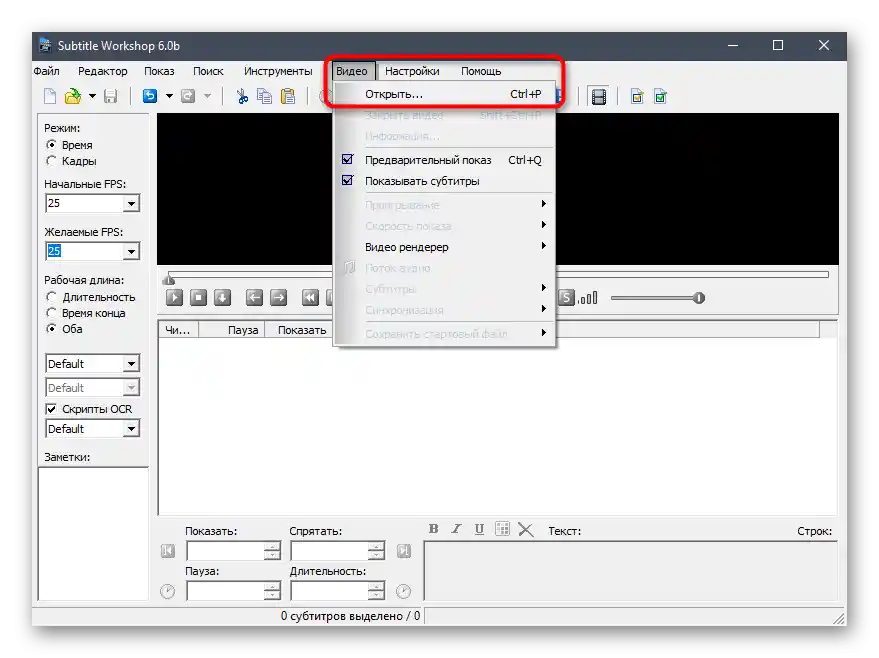
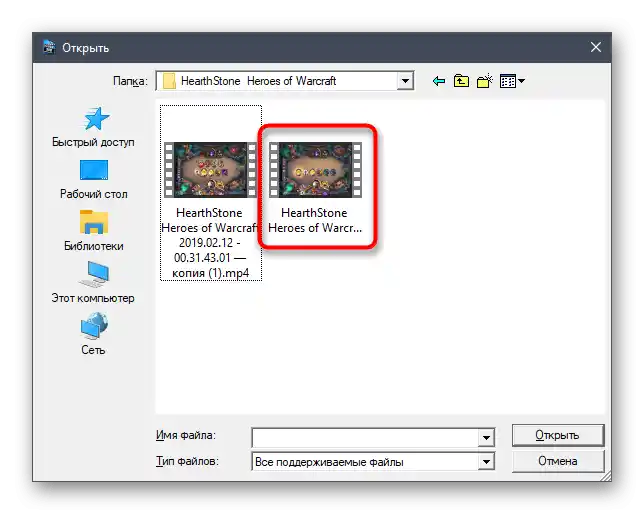
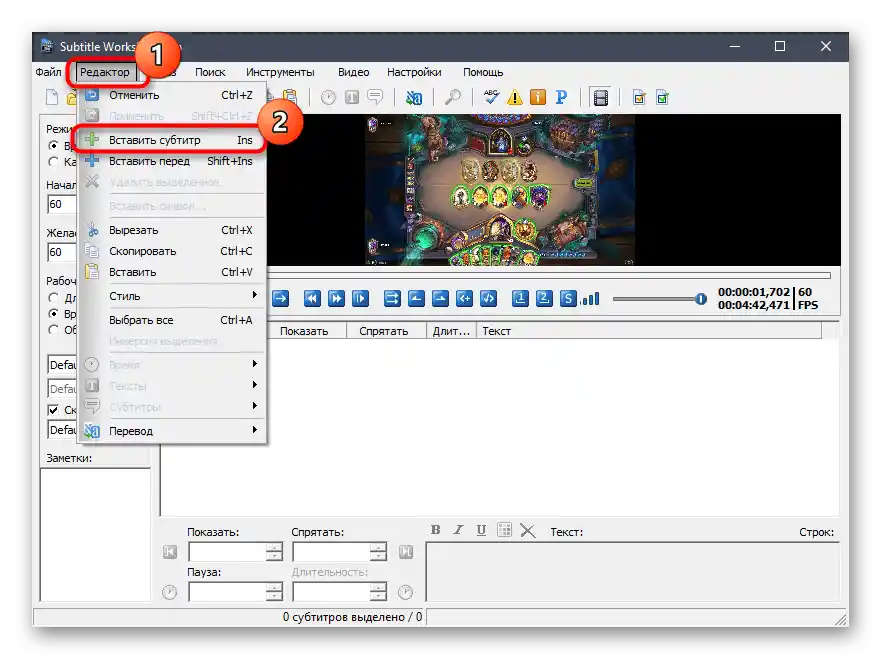
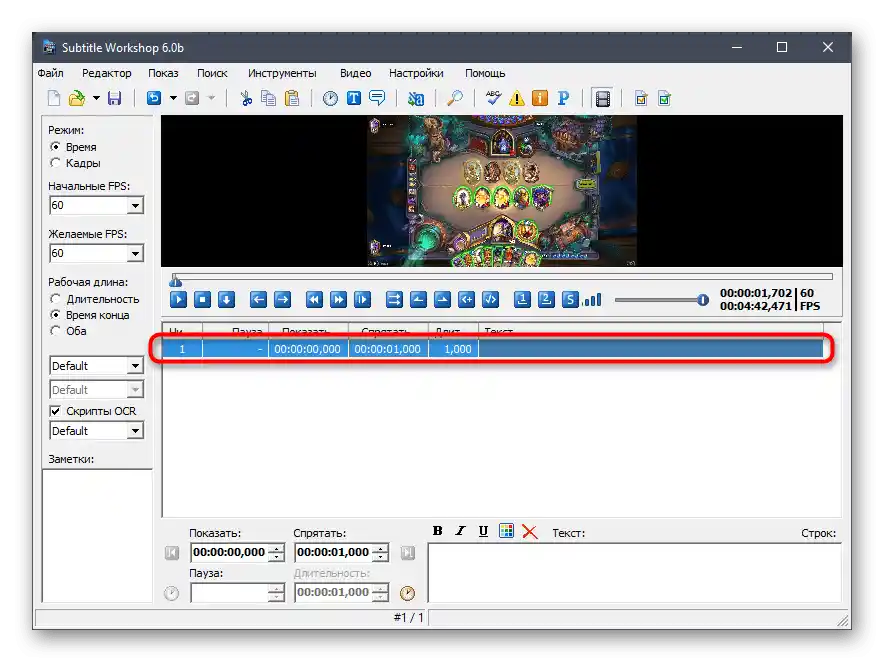
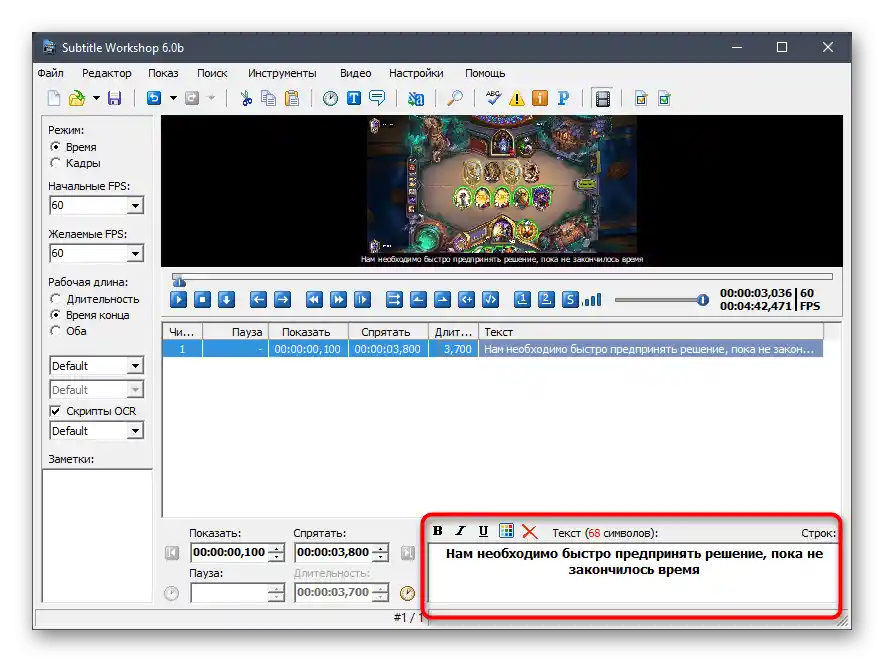
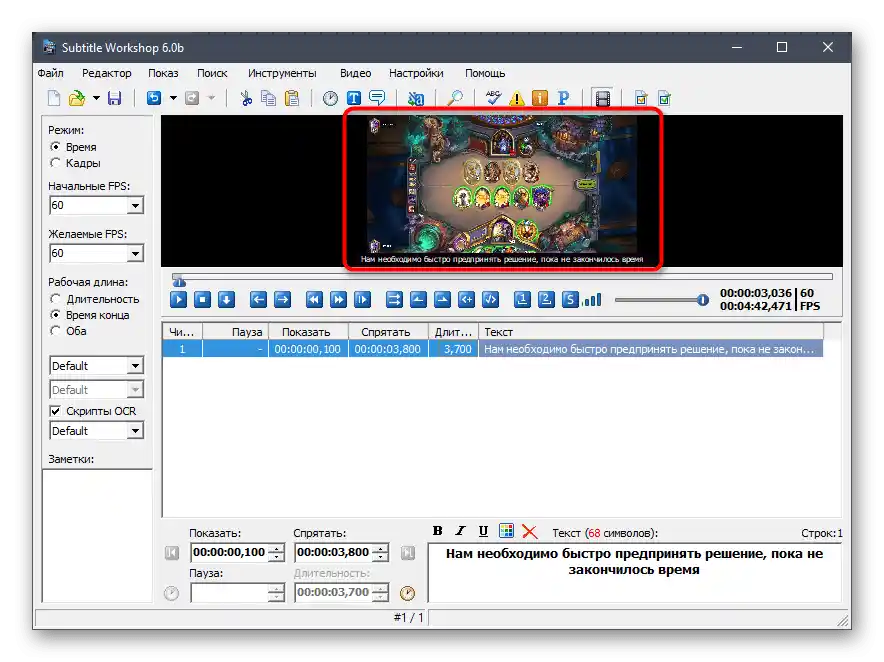
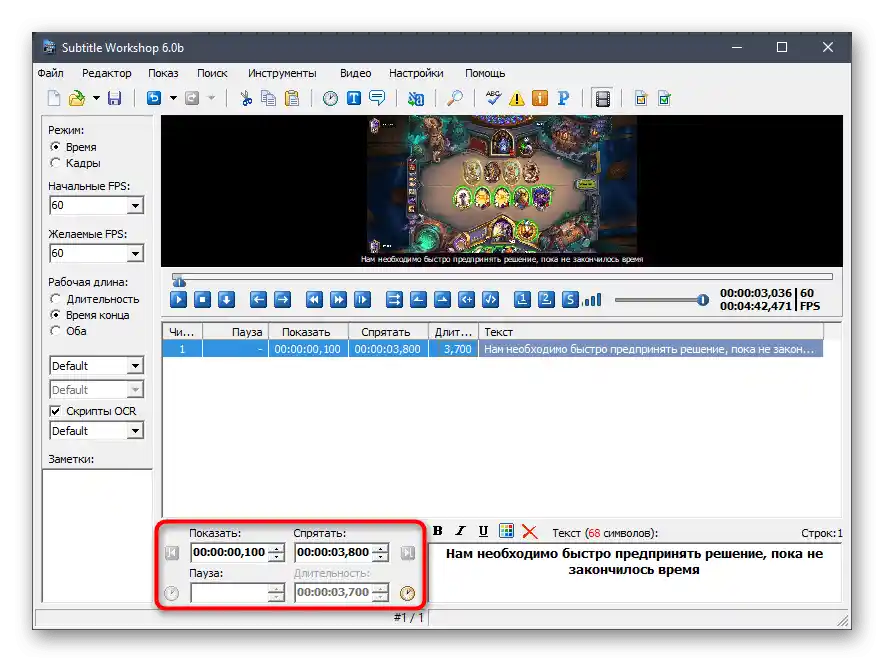
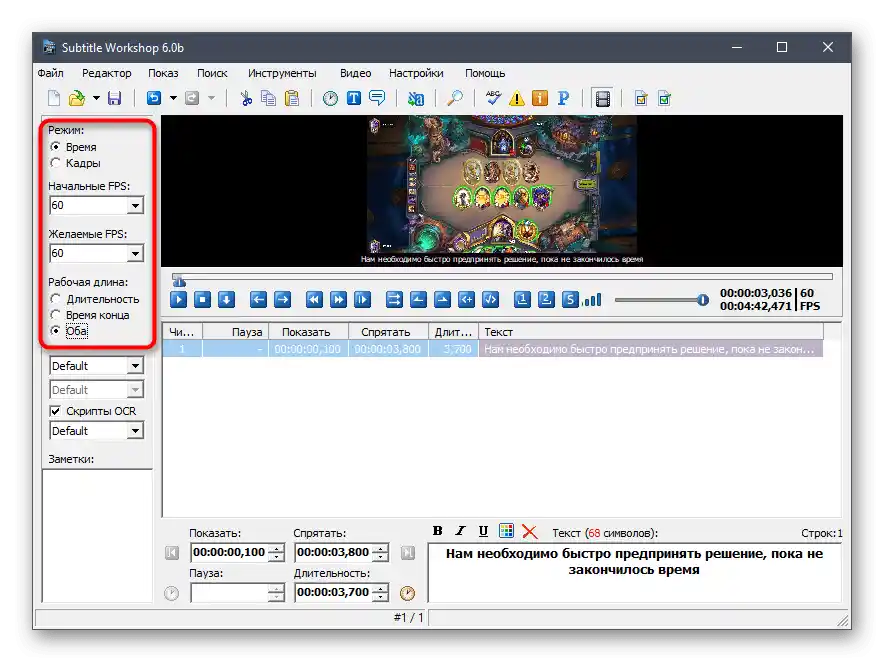
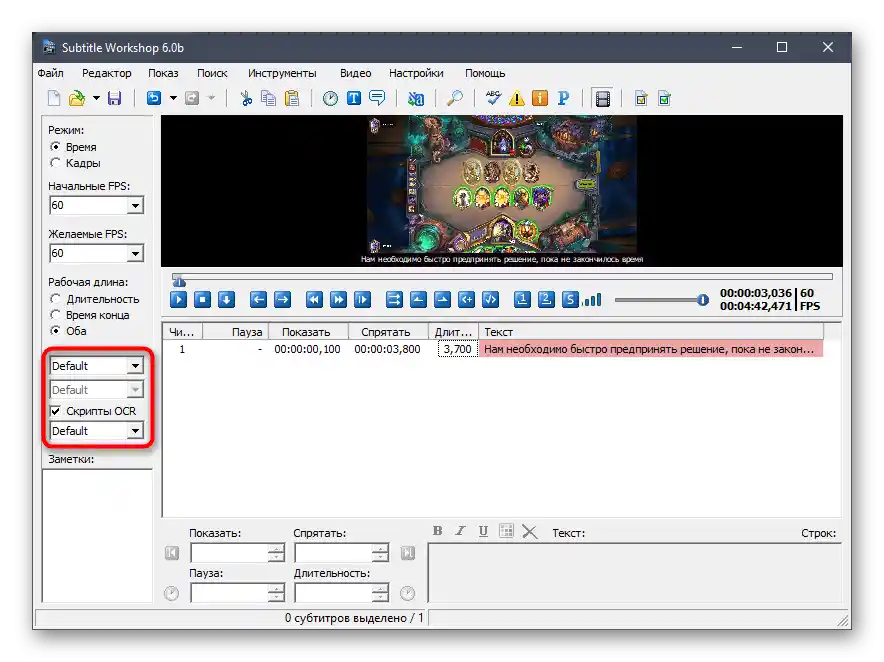
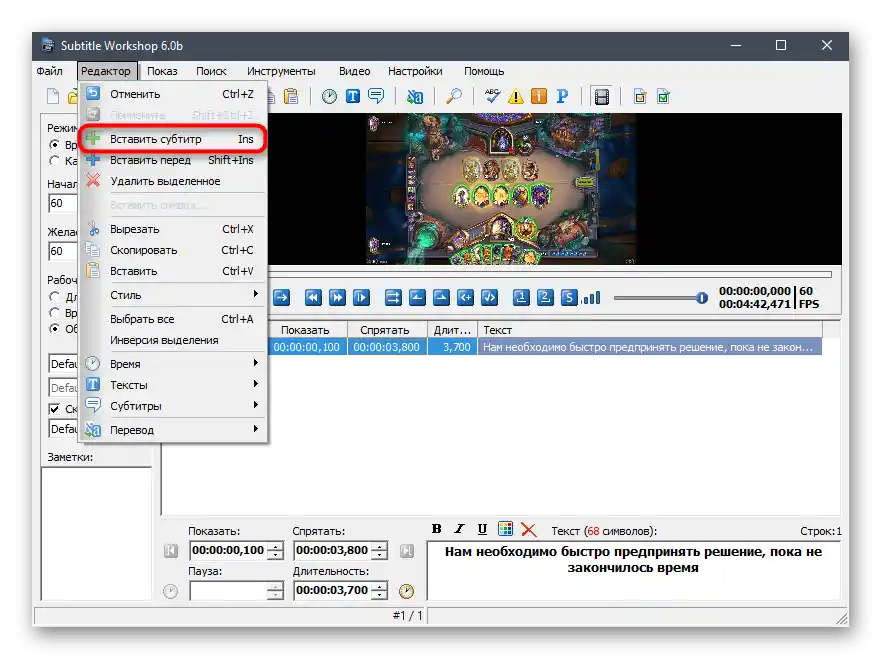
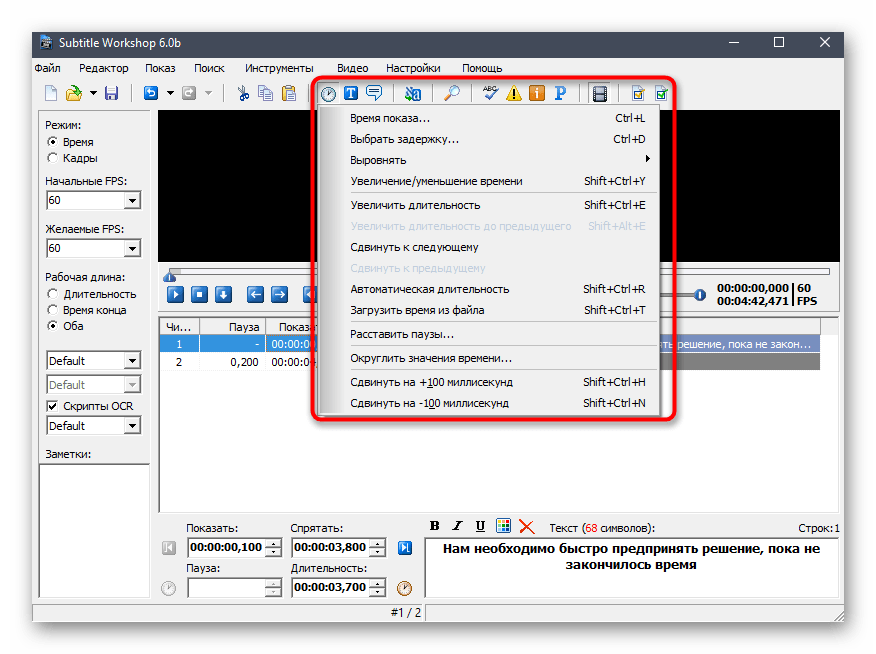
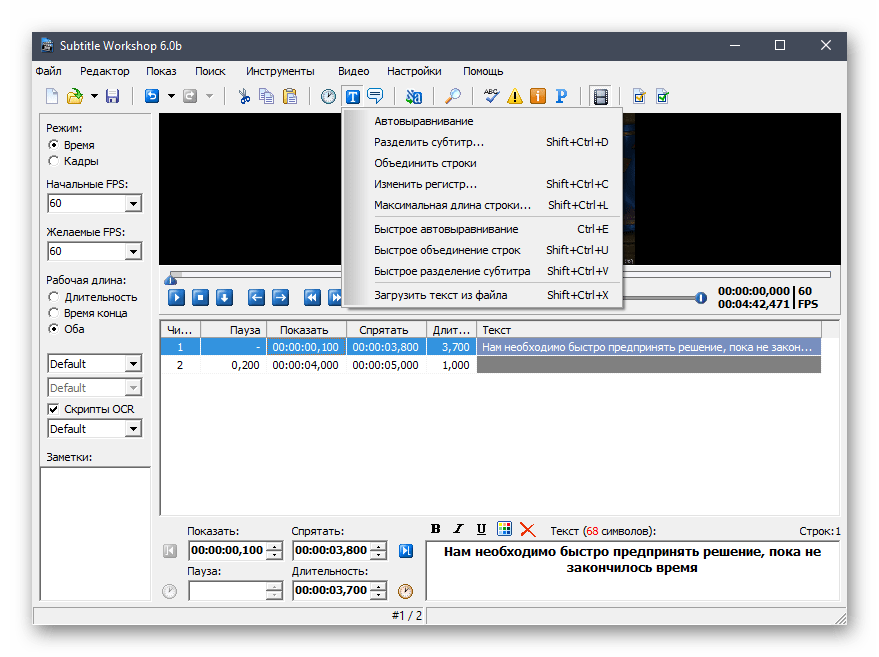
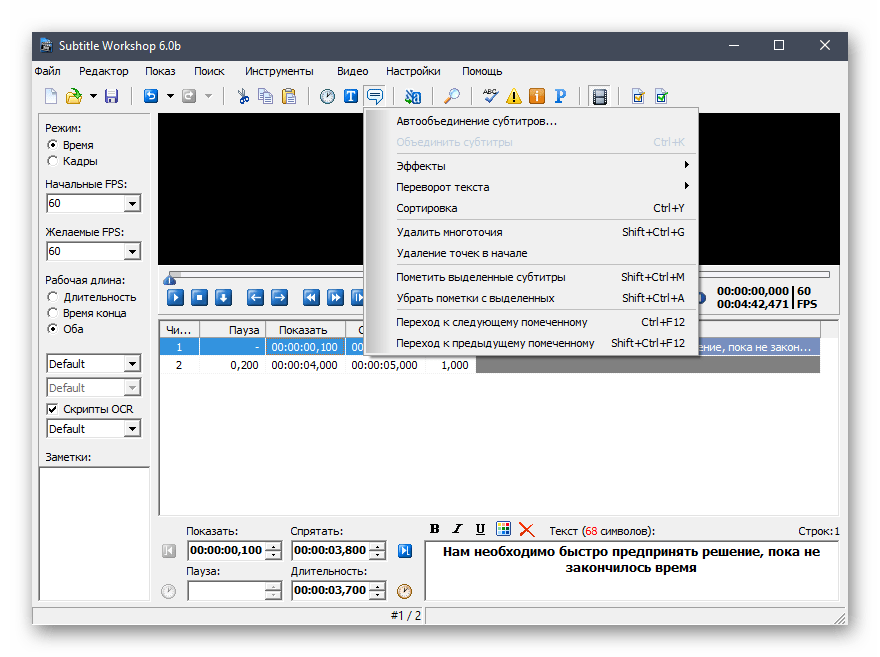
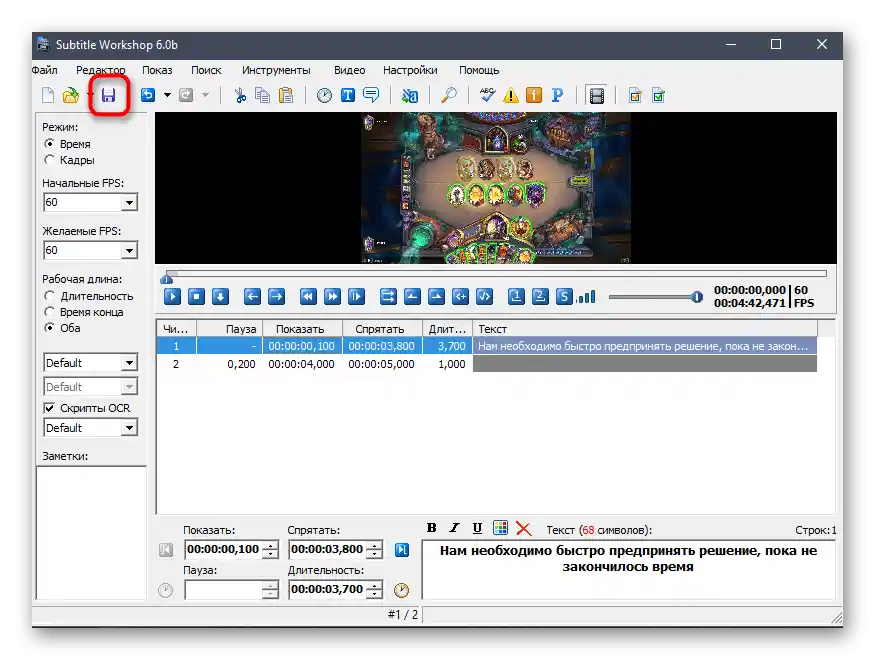
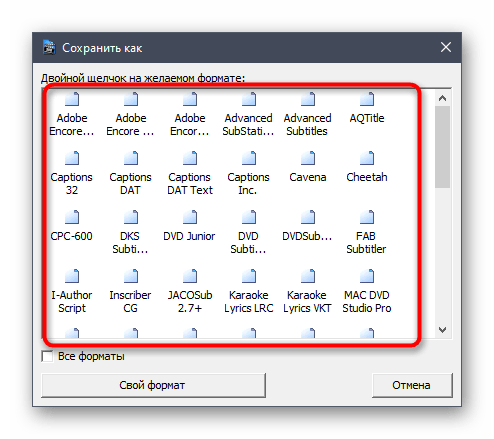
Uređivač koji smo upravo razmotrili podržava i dodatne funkcije vezane uz rad s titlovima. One se koriste iznimno rijetko, stoga ih nismo uključili u opće upute. Za upoznavanje sa svim dostupnim alatima pročitajte službenu dokumentaciju od developera.
Način 2: Aegisub
Analog prethodne aplikacije, koji radi na isti način, je Aegisub. Uključili smo ga u naš članak jer ne uspijevaju svi kvalitetno pripremiti datoteku putem Subtitle Workshop-a, ali potreba za njenim stvaranjem i dalje ostaje.Cijeli proces rada na titlovima u Aegisubu neće trajati dugo, a okvirni algoritam radnji izgleda ovako:
Pređite na preuzimanje Aegisuba s službene stranice
- Aegisub se distribuira besplatno, stoga slobodno pređite na gornju vezu, preuzmite program s službene stranice i instalirajte ga na računalo. Nakon pokretanja otvorite padajući izbornik "Video" i kliknite na stavku "Otvoriti video". Aegisub podržava rad s datotekama ključnih oznaka, koje se dodaju u istom izborniku.
- U "Istraživaču" pronađite i otvorite video na temelju kojeg će se kasnije dodavati titlovi.
- Redak prvog titla dodaje se automatski, stoga ga odmah možete promijeniti prema vlastitim željama.
- U prazno polje s desne strane unesite tekst, nakon čega ga treba prilagoditi parametrima samog projekta.
- Za to kliknite na gumb "Uredi", pozivajući odgovarajući izbornik.
- U njemu se vrši uređivanje stila. Dajte mu novo ime ako želite spremiti kao profil, promijenite font, veličinu i boju, ne zaboravljajući na margine i kodiranje.
- Vratite se na glavni prozor i postavite vremenske okvire za titl, označivši početak i kraj.
- Kroz padajući izbornik "Titlovi" dodajte nove retke, odabirom njihovog položaja.
- Njihovo podešavanje vrši se na isti način kao što je prikazano gore.
- Za normalizaciju reprodukcije i uklanjanje desinkronizacije koristite padajući izbornik "Vremensko usklađivanje".
- Kada projekt bude spreman za spremanje, obavezno provjerite točnost svih natpisa, reproducirajte video za ponovni pregled usklađenosti i kliknite na gumb u obliku disketice.
- Odaberite mjesto na računalu i spremite u standardnom formatu ASS.To je potrebno kako bi se u bilo kojem trenutku moglo vratiti na uređivanje titlova.
- Koristite funkciju "Izvoz" za spremanje datoteke s predlošcima i korekcijom stilova.
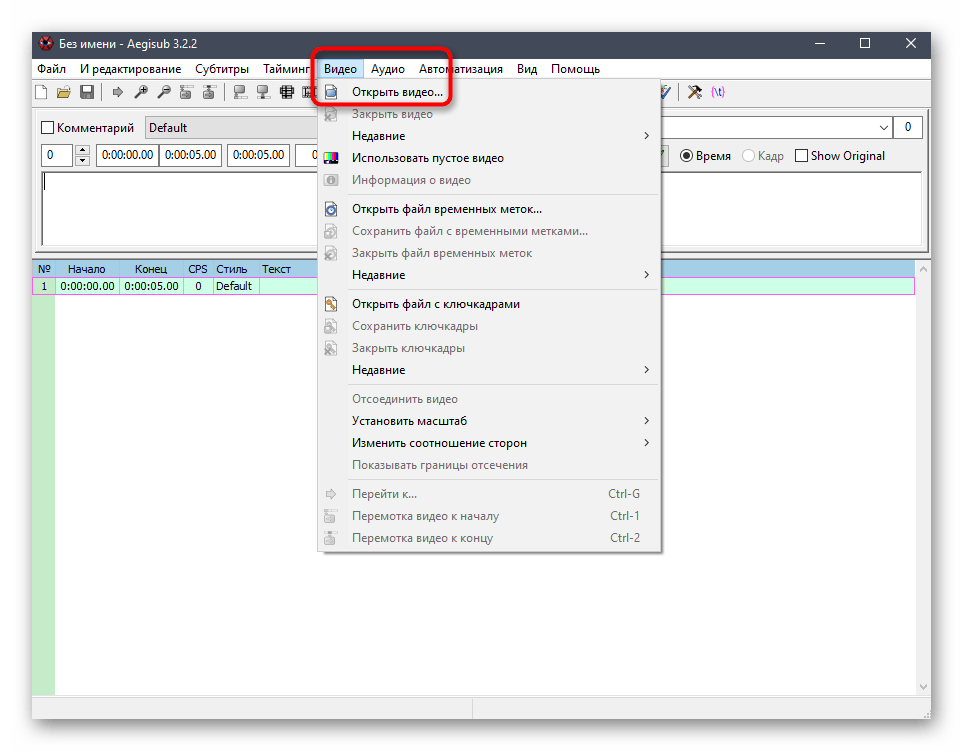
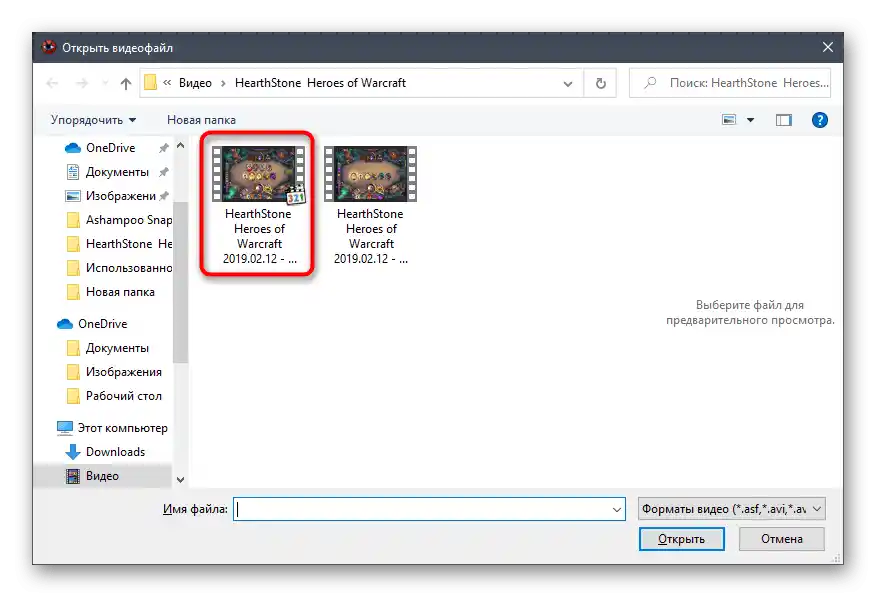
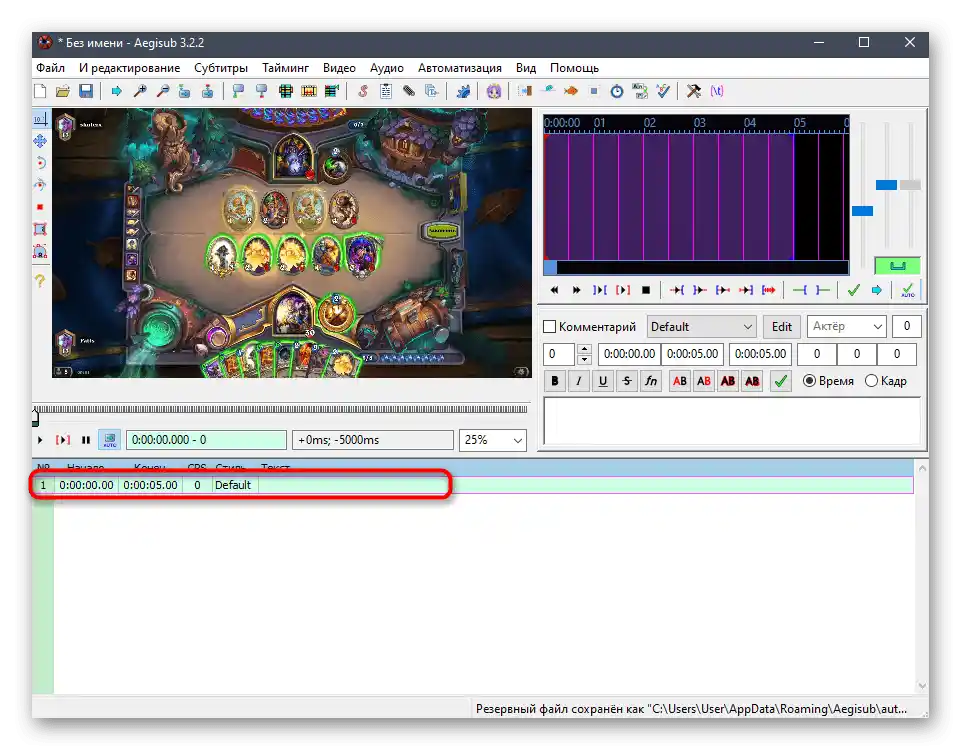
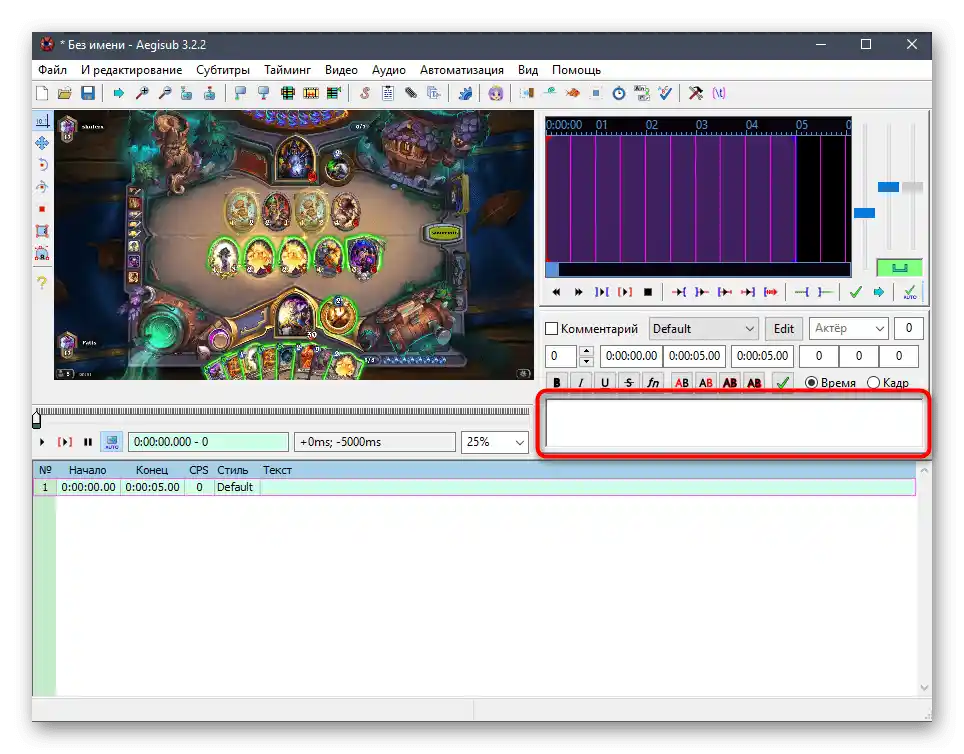
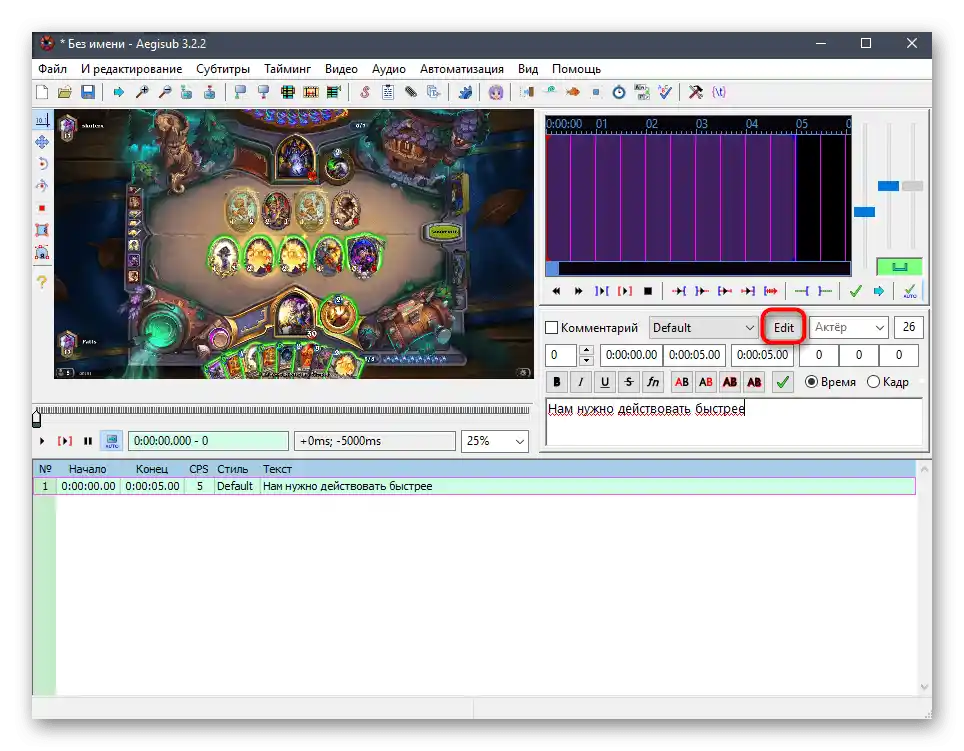
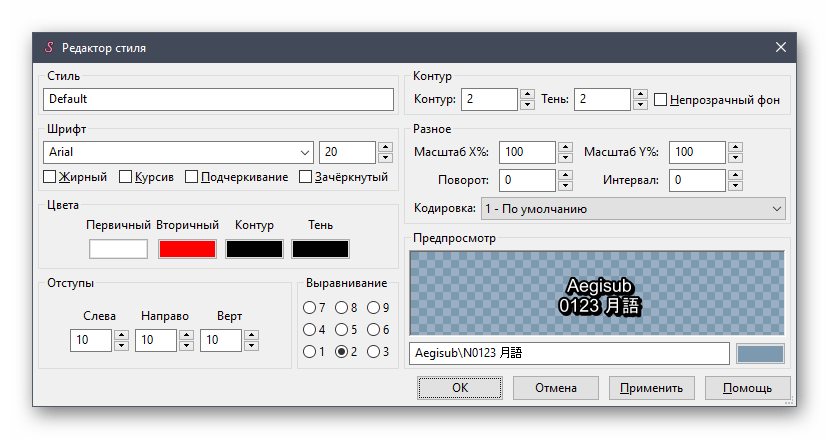
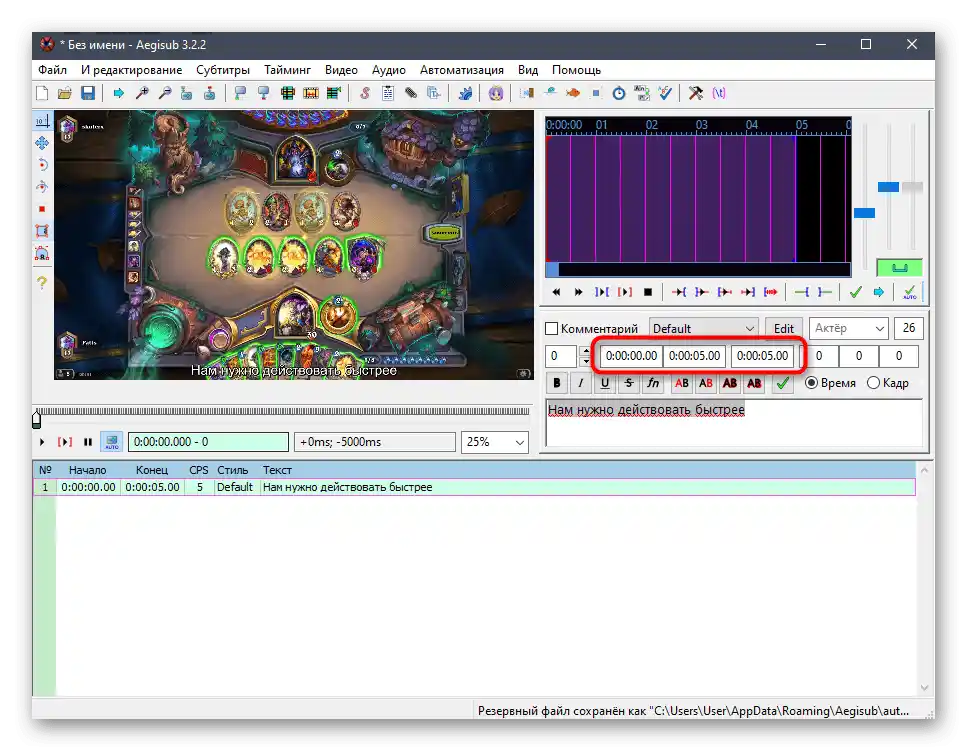
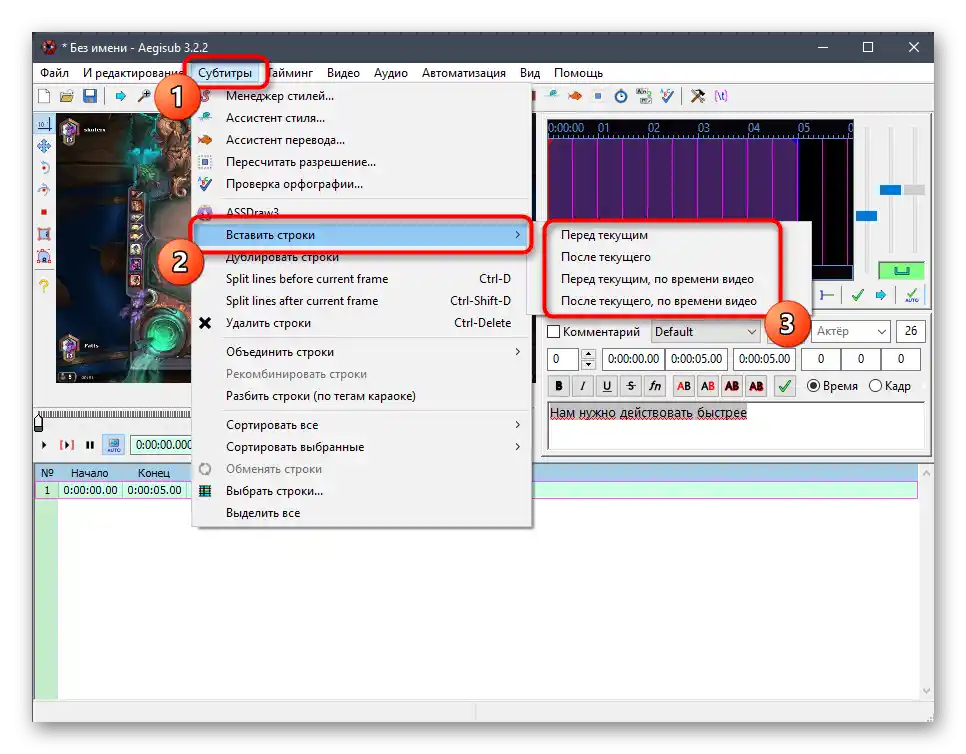
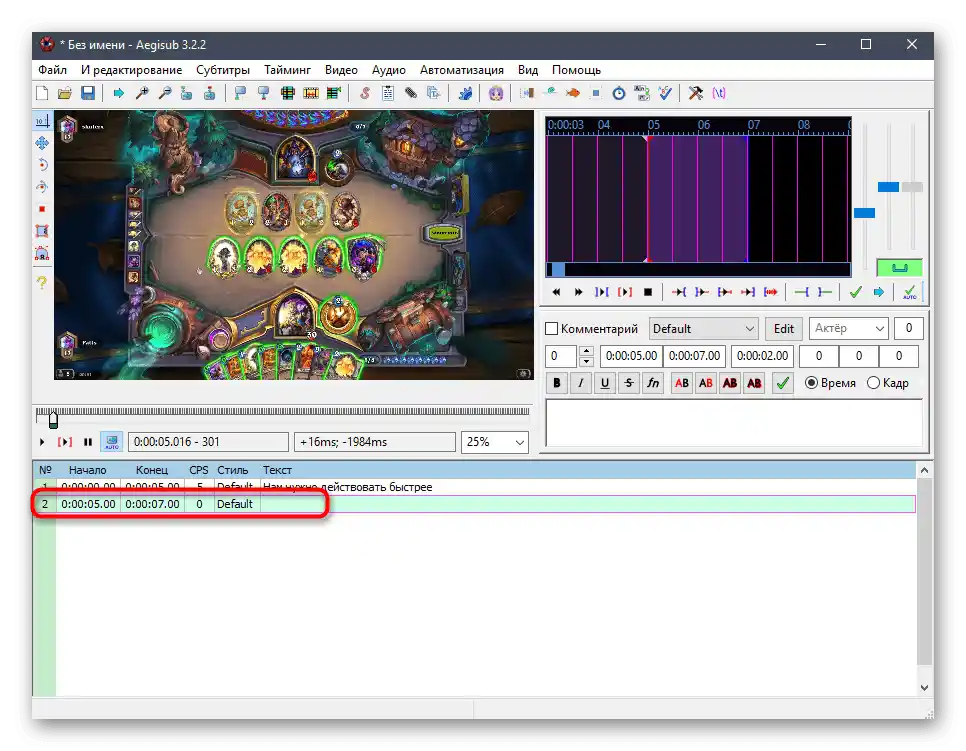
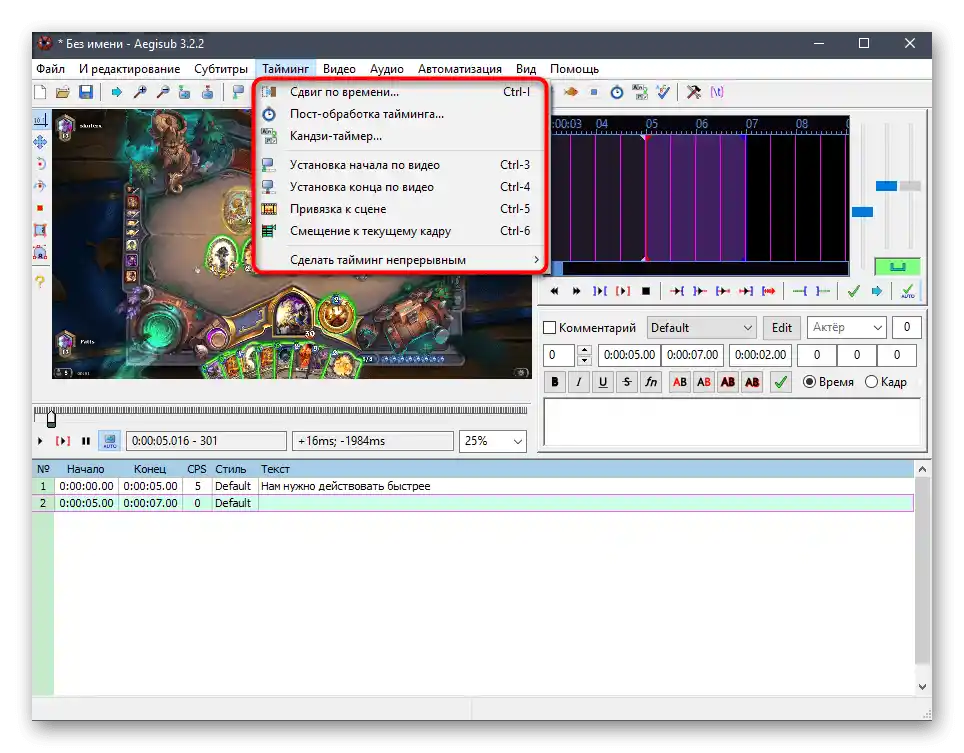
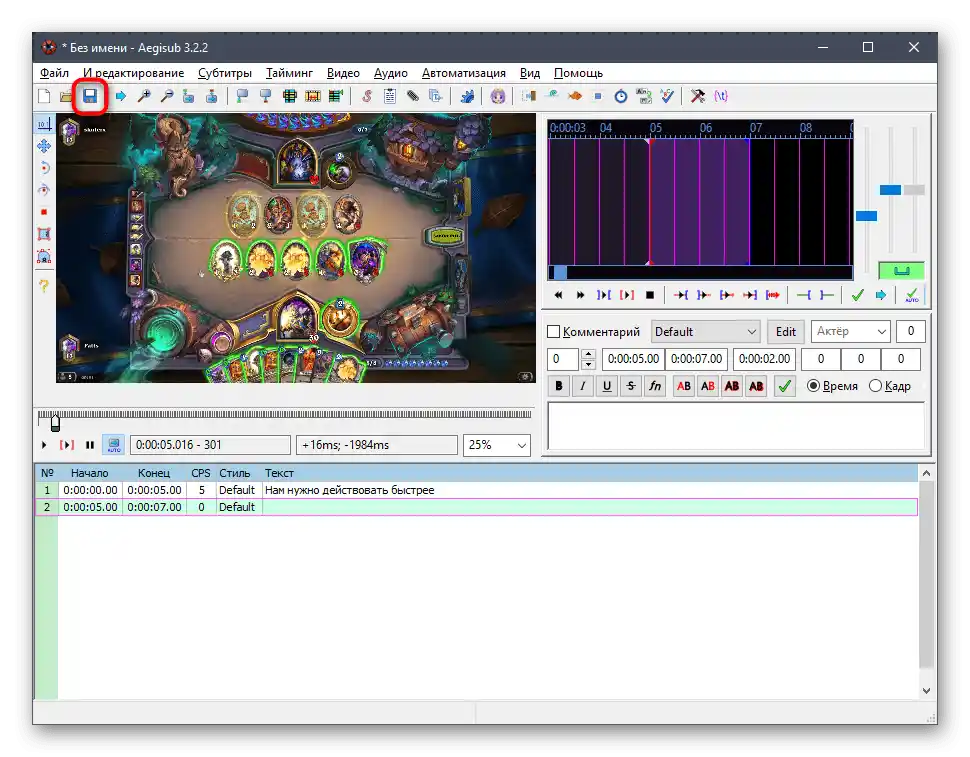
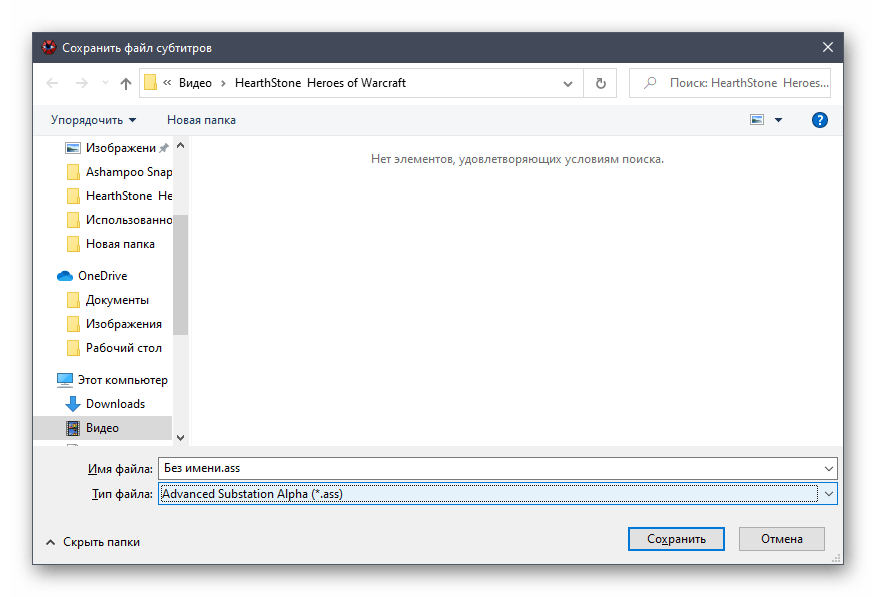
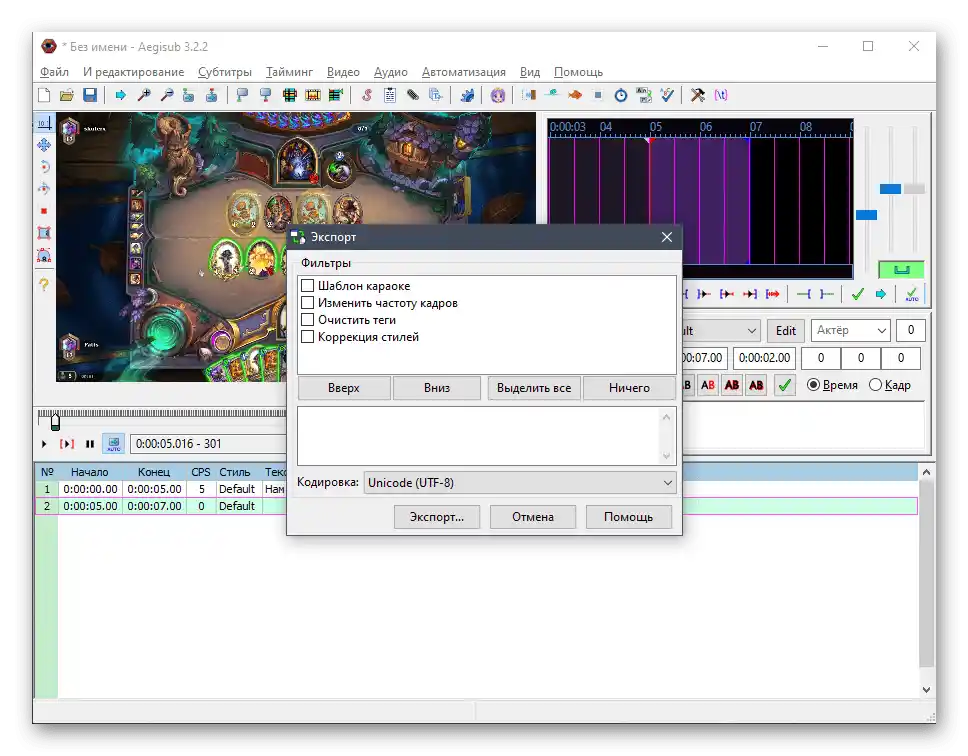
Način 3: Filmora
U ovom i sljedećem metodu razgovarat ćemo o programima čija funkcionalnost omogućava odmah umetanje titlova u video i ne spremanje kao zasebne datoteke. Pri tome se preklapanje događa dodavanjem novih elemenata na vremensku liniju s kadrovskom vezom. Prvi potpuni video editor o kojem ćemo govoriti je Filmora. Njegova besplatna licenca sasvim je dovoljna za rješavanje postavljenog zadatka.
- Klikom na gumb iznad ne samo da ćete moći preuzeti Filmora, već ćete se upoznati s potpunim pregledom ovog softvera, što će vam pomoći da odlučite odgovara li vašim potrebama za video montažu. Nakon pokretanja odmah započnite s uvozom medijskih datoteka, dvaput kliknuvši na odvojenom bloku u radnom prostoru.
- Putem "Explorer" otvorite potrebni video.
- Povucite ga na vremensku liniju za početak uređivanja.
- Ako se pojavi informacija o nesukladnosti s postavkama projekta, jednostavno odaberite omjer ili ostavite trenutne parametre.
- Nakon toga možete preći na karticu "Naslovi".
- Osobitost Filmora je ogromna količina ugrađenih predložaka poput glazbe, prijelaza i blokova s tekstom. Ovdje spadaju i titlovi, čije direktorije odaberite na lijevoj ploči.
- Pojavit će se prozor za pregled s različitim varijantama natpisa, među kojima pronađite odgovarajući i premjestite ga na zasebnu stazu vremenske linije, kao što je to bilo i s videom.
- Uredite duljinu titla pomicanjem njegovih rubova držeći lijevu tipku miša.
- Sada možete započeti s podešavanjem natpisa, odlučivši o njegovom stilu.
- Zatim postavite odgovarajuću vrstu fonta, njegovu veličinu i dodajte sam natpis za ovaj titl.
- Pogledajte rezultat u malom prozoru za pregled videa s desne strane. On će također omogućiti podešavanje duljine prikazivanja teksta.
- Sljedeći titlovi mogu biti istog stila ili drugog, a njihovo premještanje vrši se na sličan način.Razdvojite ih i postavite veličinu kako biste sinkronizirali reprodukciju.
- Koristite druge funkcije Filmora za prilagodbu videa, a kada završite, kliknite na gumb "Izvoz".
- Odredite vrstu izvoza projekta, koja može biti vanjski uređaj, video hosting, disk ili jednostavno mapa na računalu.
- U popisu odaberite odgovarajući format za spremanje.
- Promijenite postavke izvoza u izborniku s desne strane, ako je potrebno, a zatim završite spremanje videa.
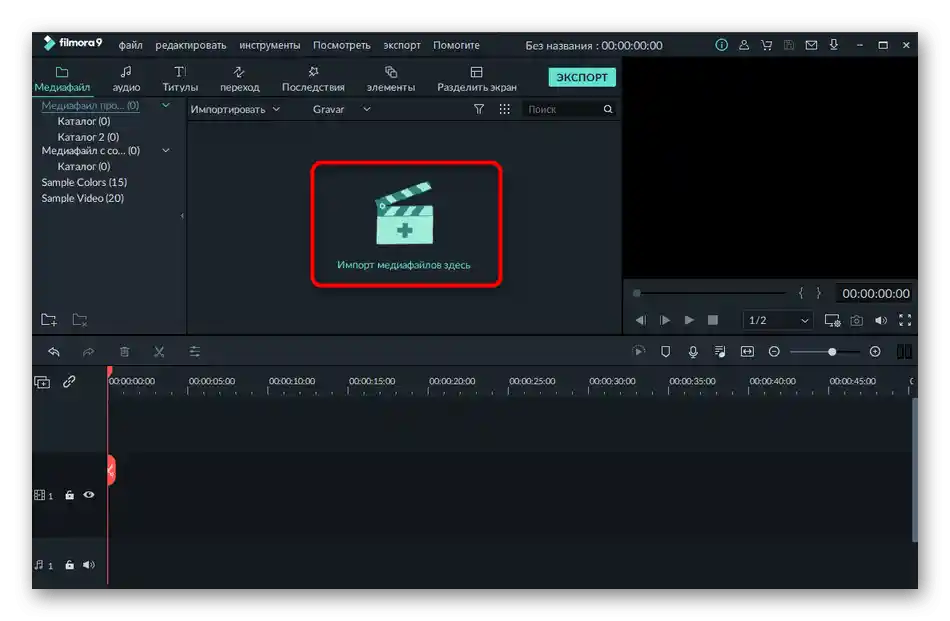
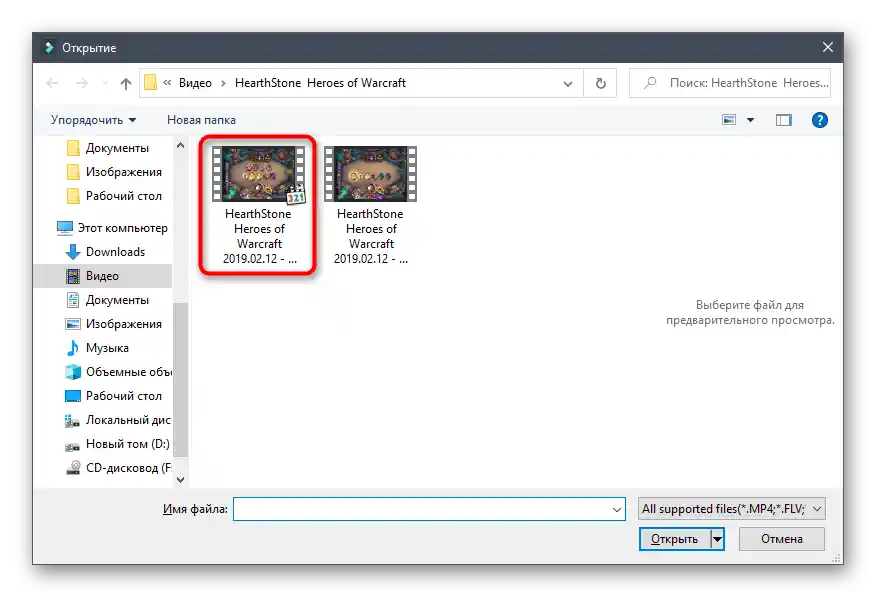
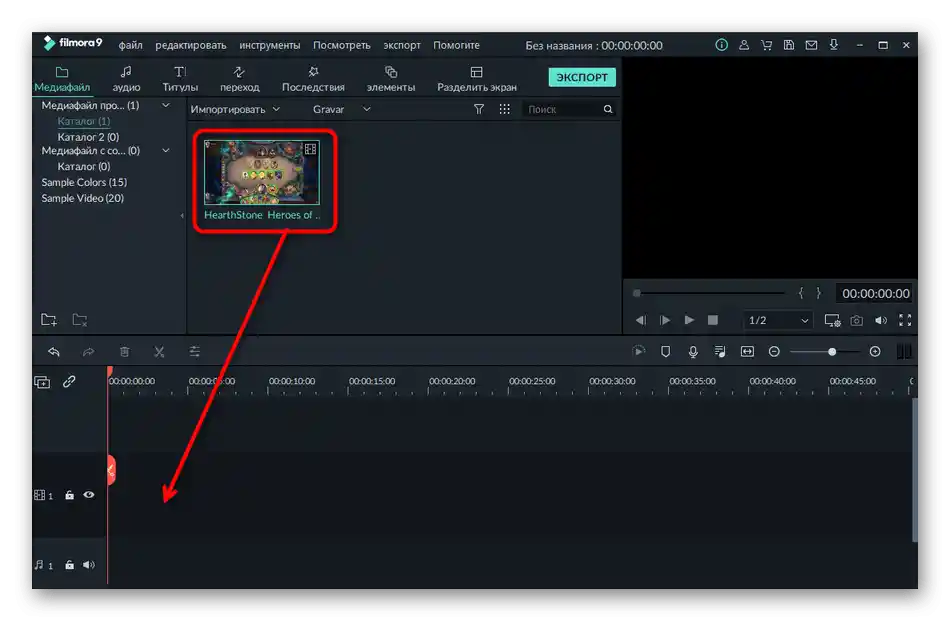
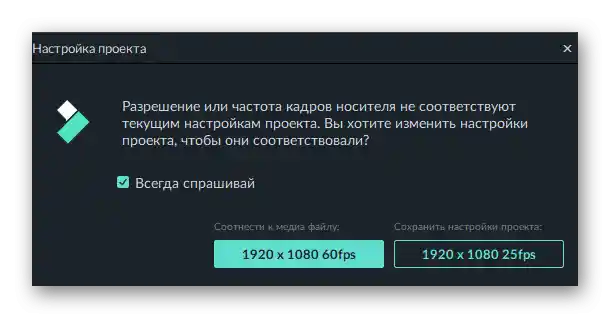
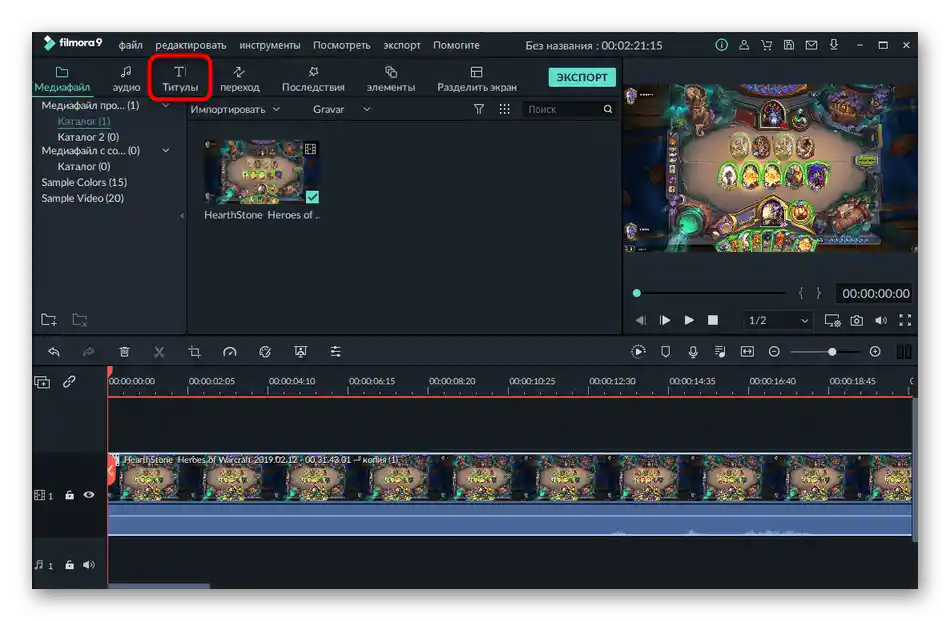
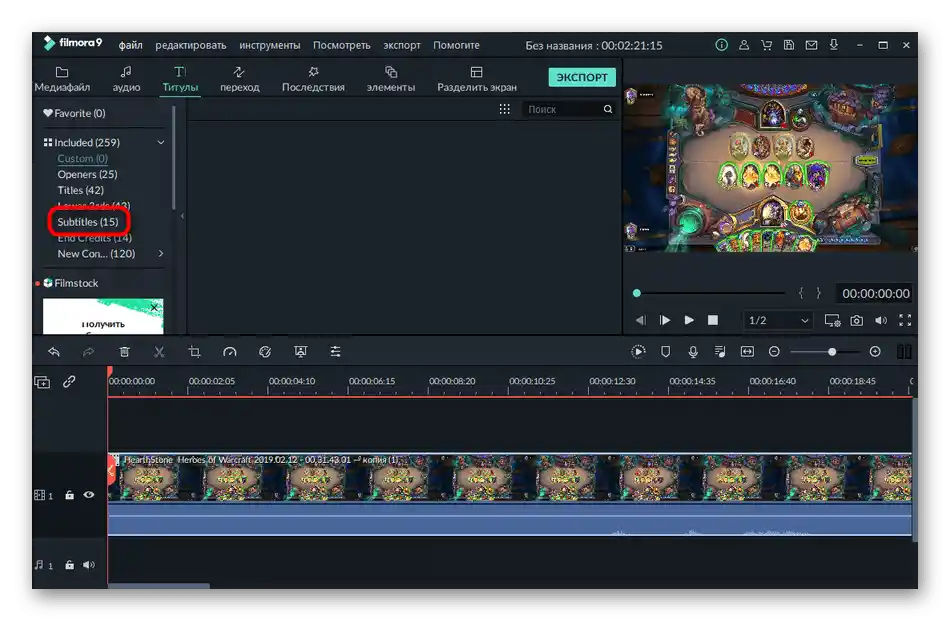
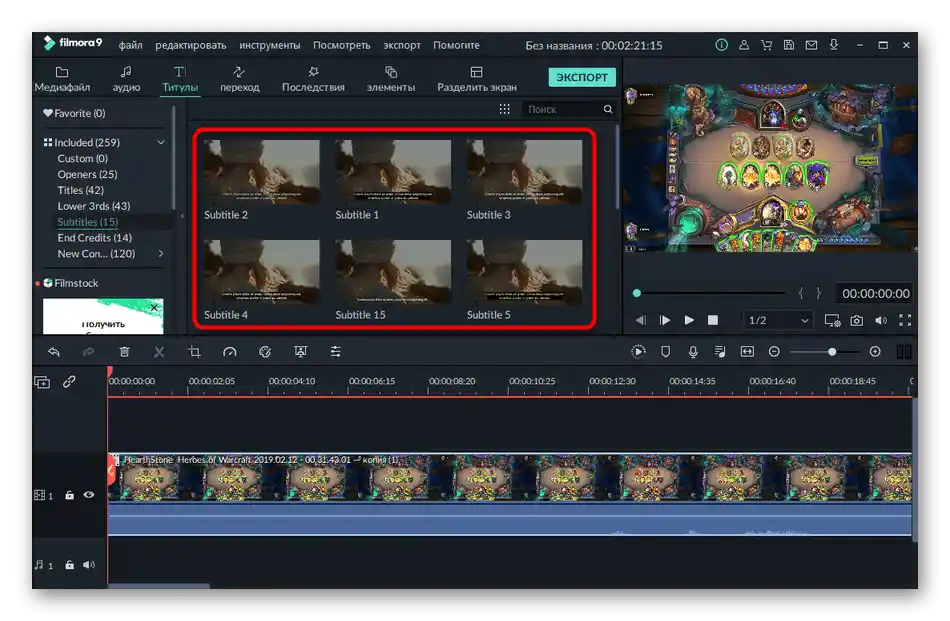
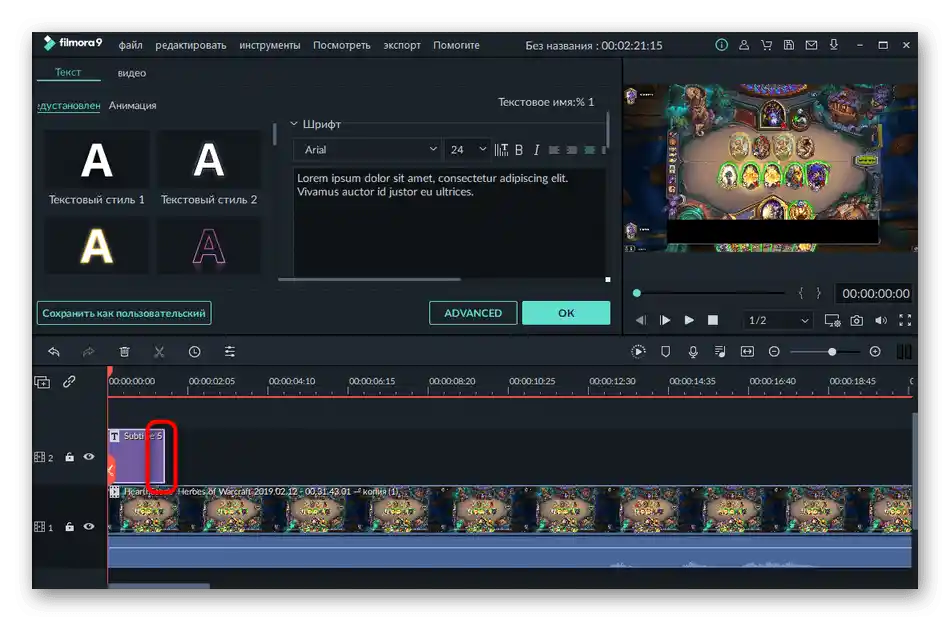
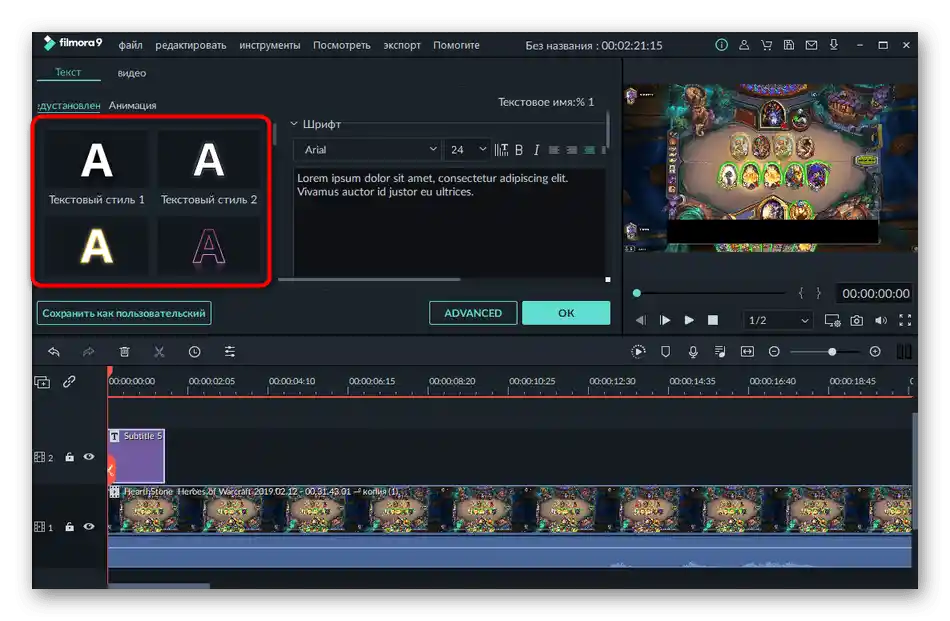
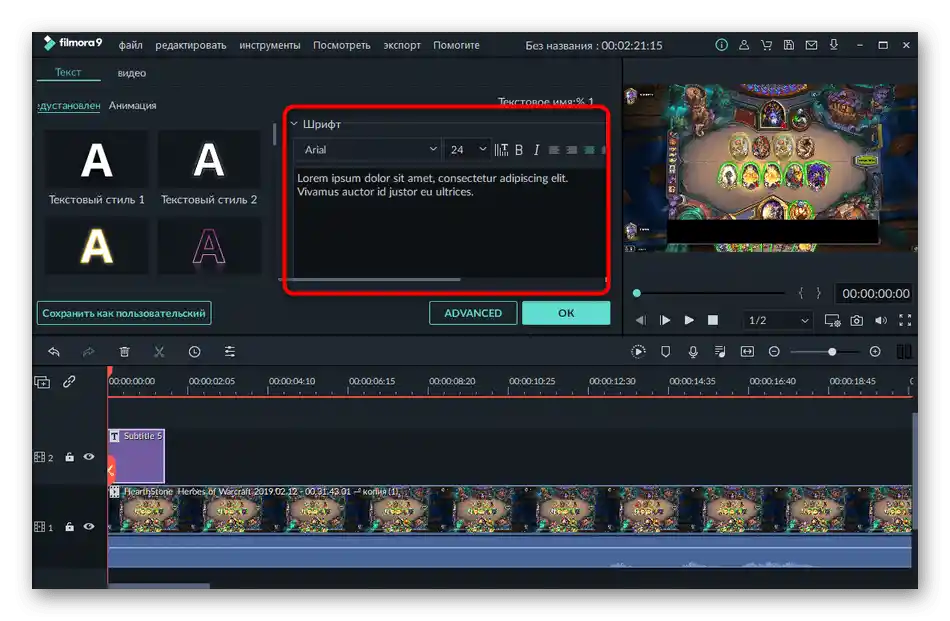
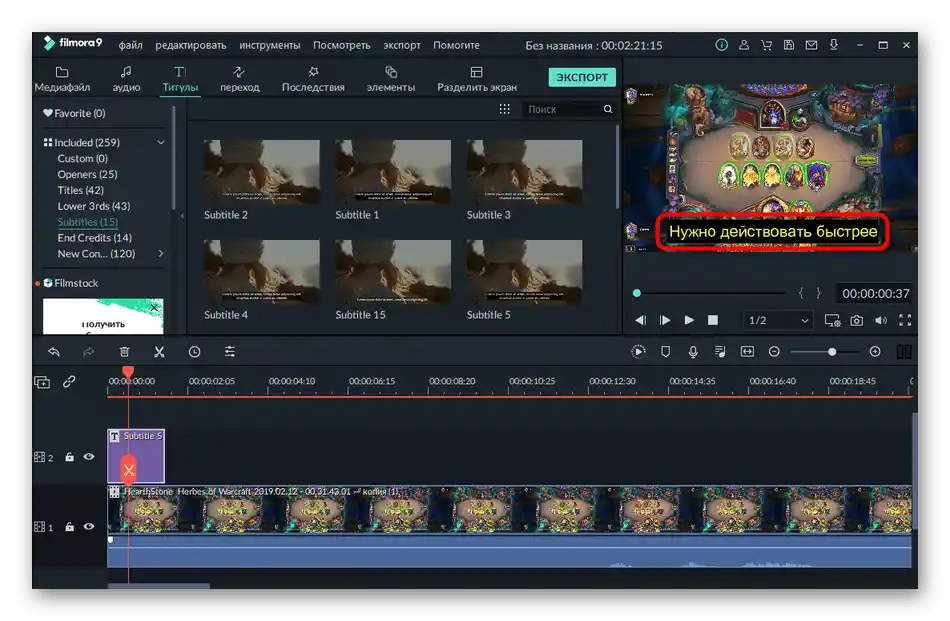
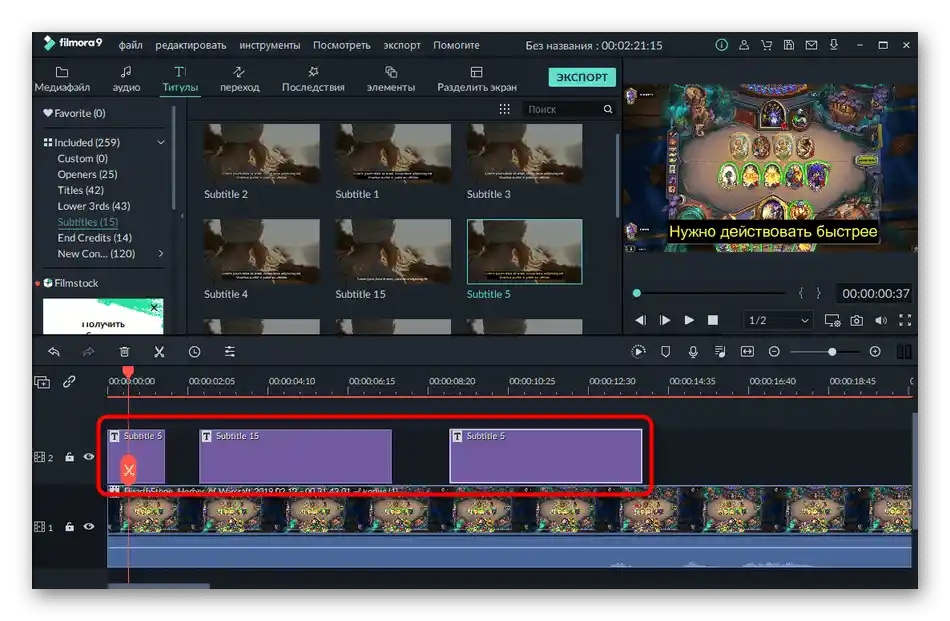
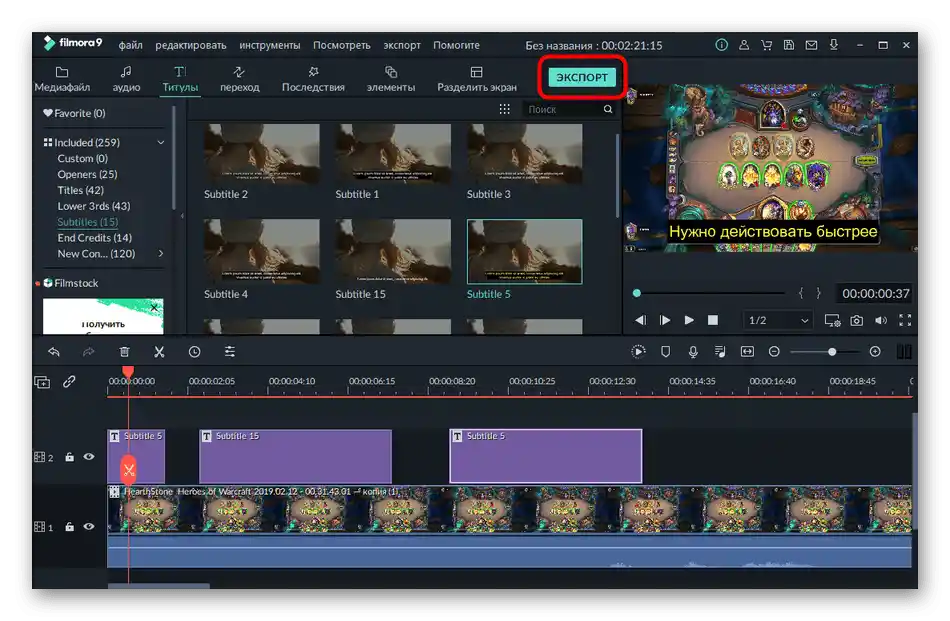
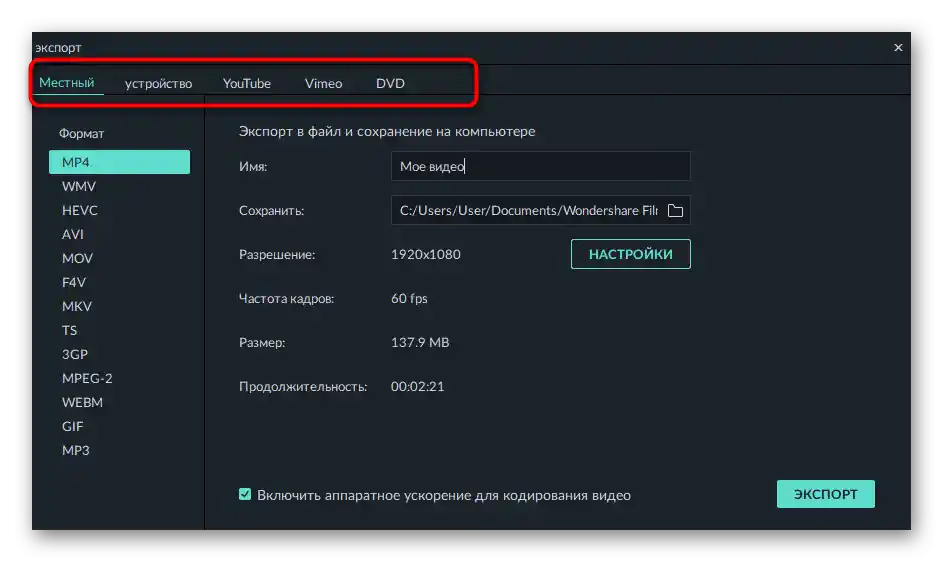
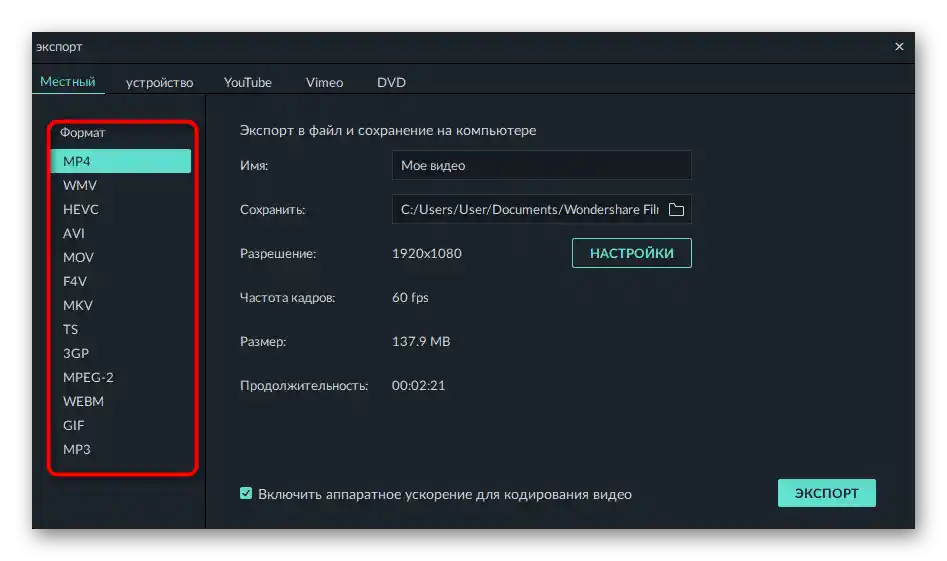
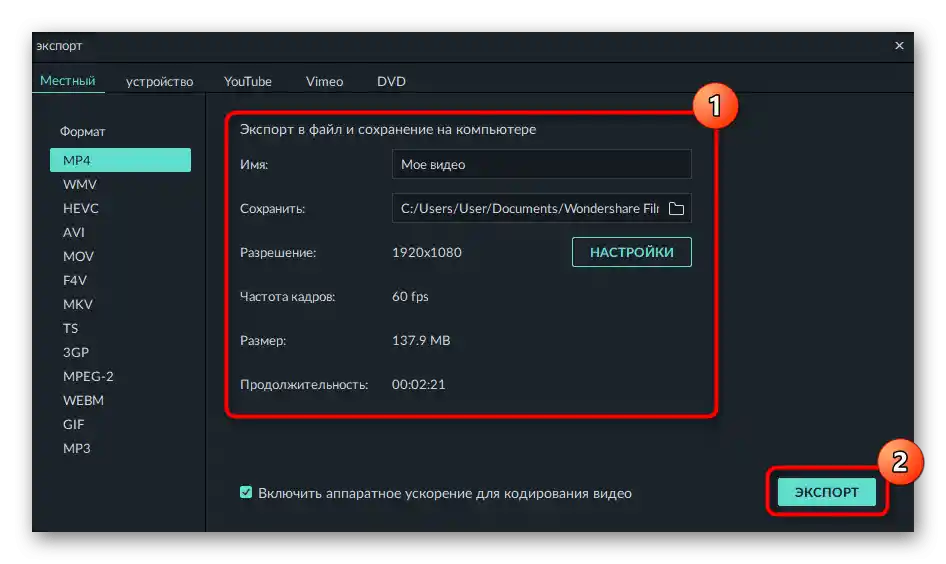
Razmatrani program je samo jedan alat za cjelovitu obradu videa, koji podržava i dodavanje titlova.U gotovo svakom sličnom video editoru postoji ista funkcija i mnoštvo drugih korisnih alata za rad s takvim projektima.
Način 4: Video editor (Windows 10)
Kao posljednju metodu za izradu titlova za video razmotrit ćemo standardni video editor koji je prisutan u Windows 10. Njegova funkcionalnost ne može se usporediti s prethodno razmatranim rješenjima, no za izvođenje najjednostavnijih radnji bit će dovoljna.
- Nema potrebe za preuzimanjem ovog alata, stoga odmah pređite u izbornik "Start" i odatle ga pokrenite pretražujući po nazivu.
- Kreirajte novi projekt klikom na odgovarajući blok.
- Odredite naziv za video ili odgodite tu radnju za kasnije.
- Kliknite na "Dodaj" za učitavanje videa u projekt i pronađite ga u "Exploreru".
- Premjestite video na vremensku liniju kako biste započeli rad.
- Koristite alat "Tekst" za izradu prvog titla.
- Unesite sam natpis u posebno predviđeni blok.
- Odredite trajanje njegovog prikazivanja postavljanjem okvira na klizaču.
- Promijenite stil i strukturu titla ako je potrebno, a zatim kliknite "Gotovo".
- S dodavanjem sljedećih titlova stvari su malo složenije, jer ćete morati podijeliti video na kadrove pomoću posebnog alata.
- U novom prozoru označite razdjelnik tamo gdje završava jedan titl i počinje drugi.
- Kreirajte potrebno broj kadrova i za svaki od njih dodajte natpis kao što je to prikazano ranije.
- Kada je uređivanje završeno, kliknite na gumb "Završi video".
- Odaberite kvalitetu i kliknite "Izvesti".
- Napišite naziv videa i odredite mjesto na računalu gdje će biti pohranjeno.